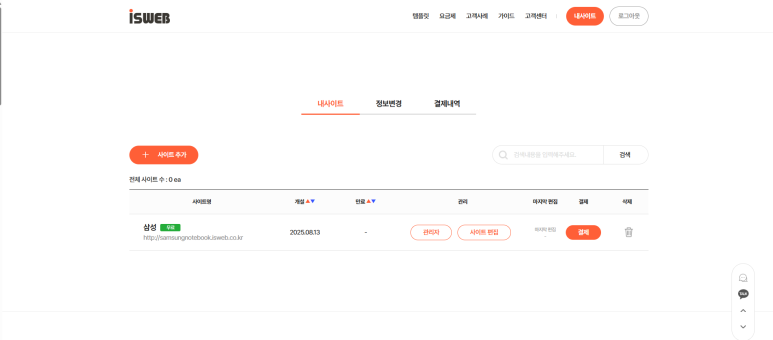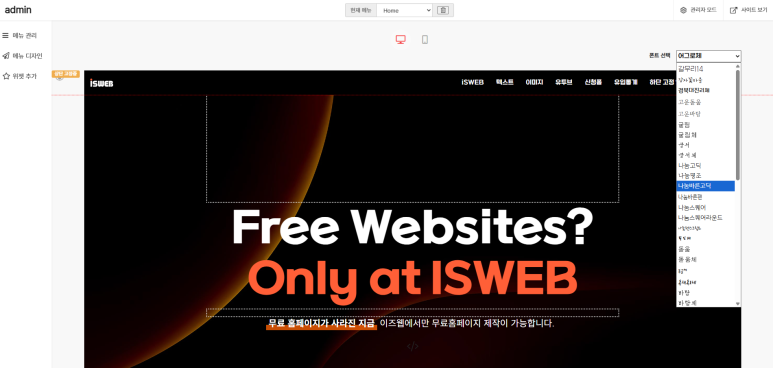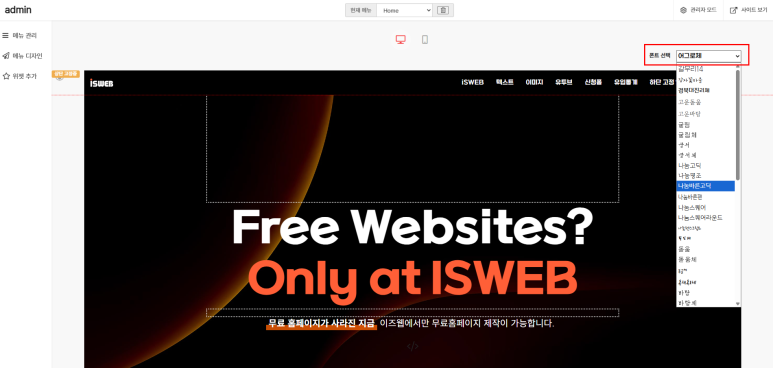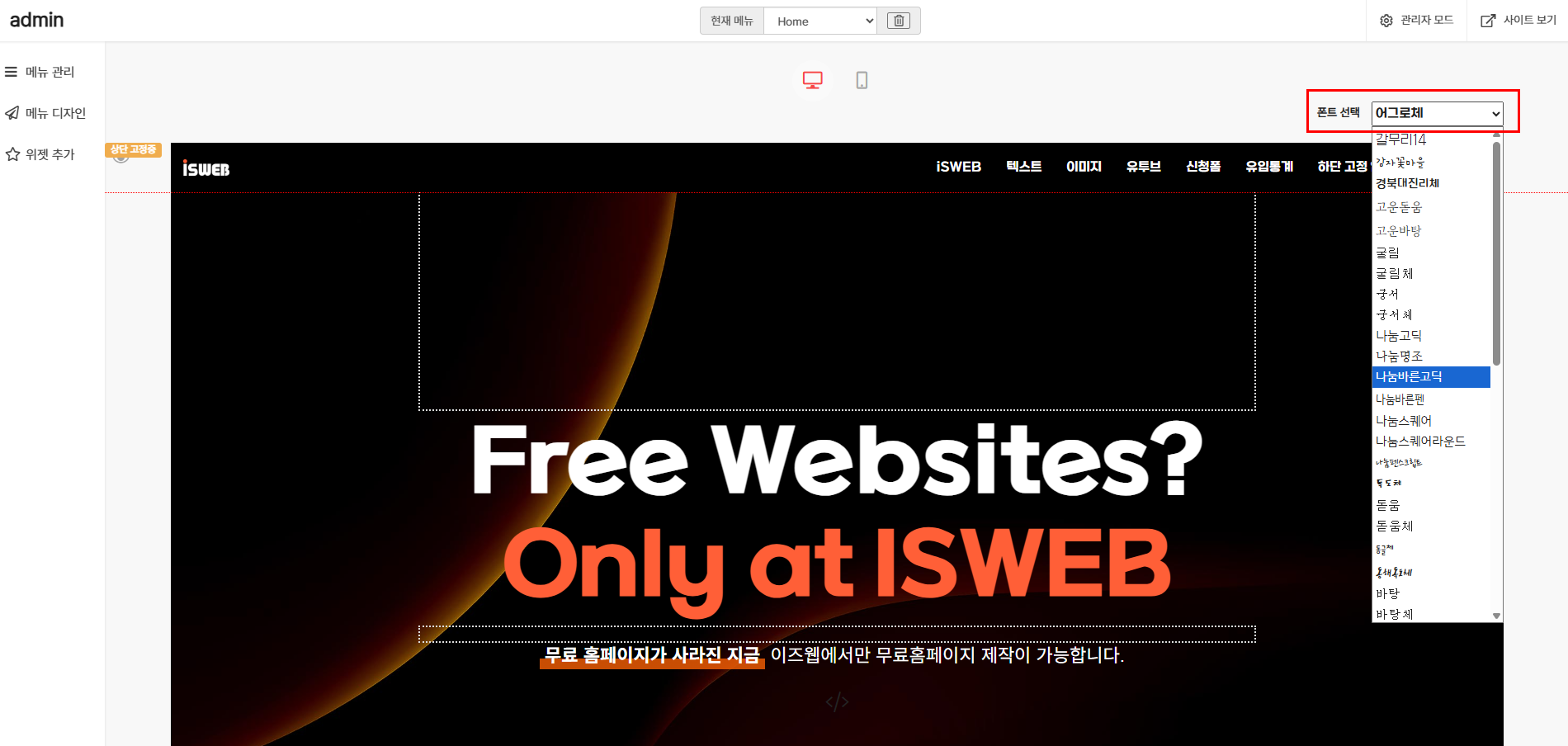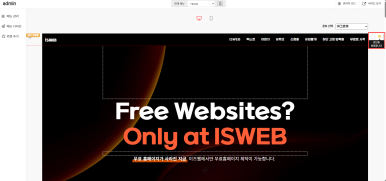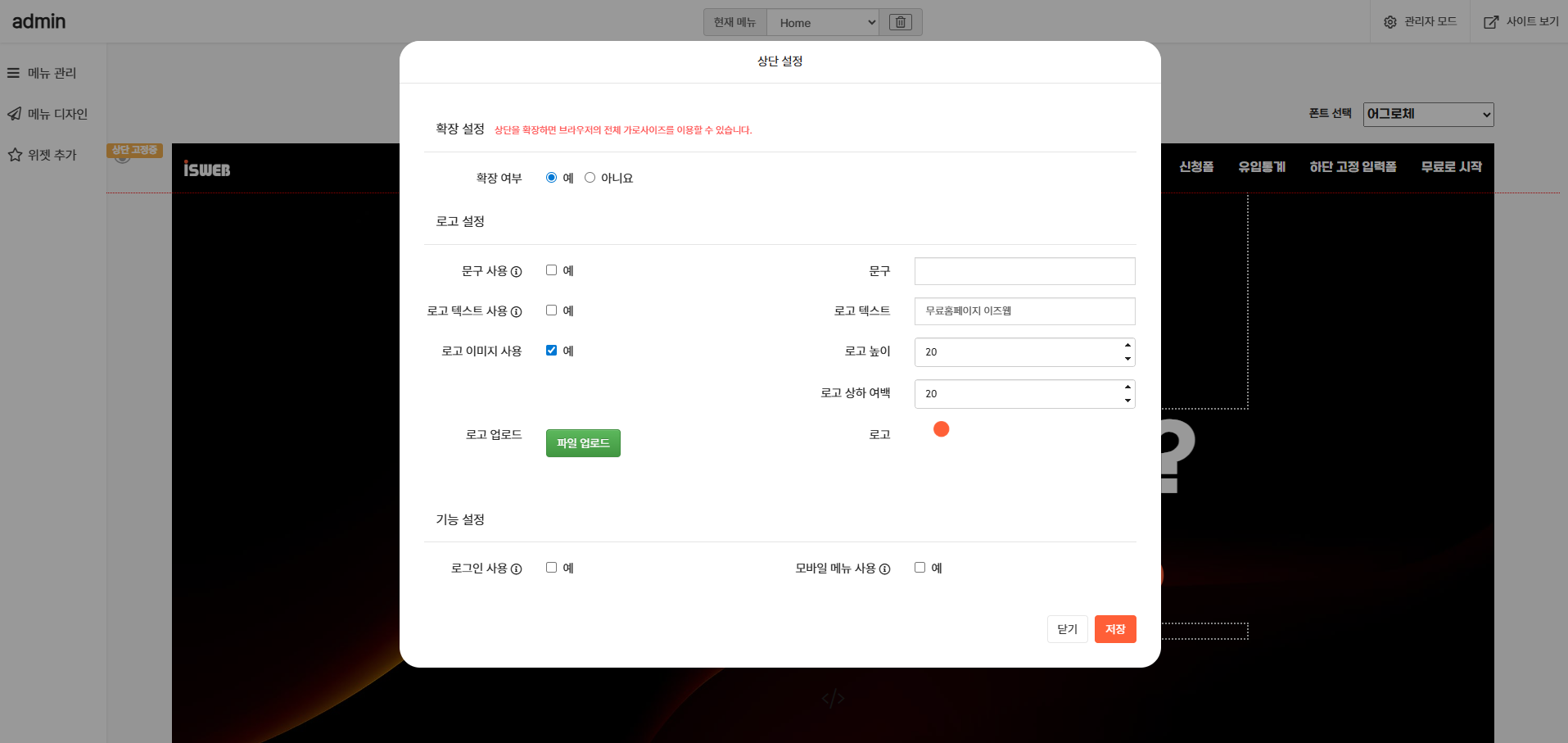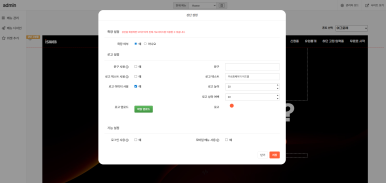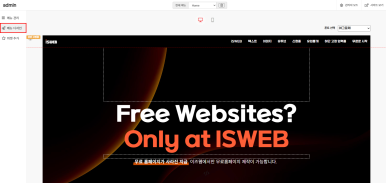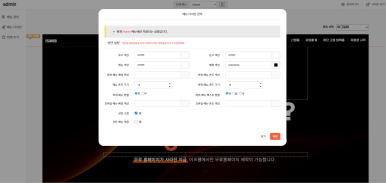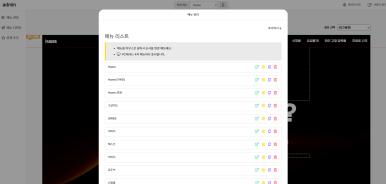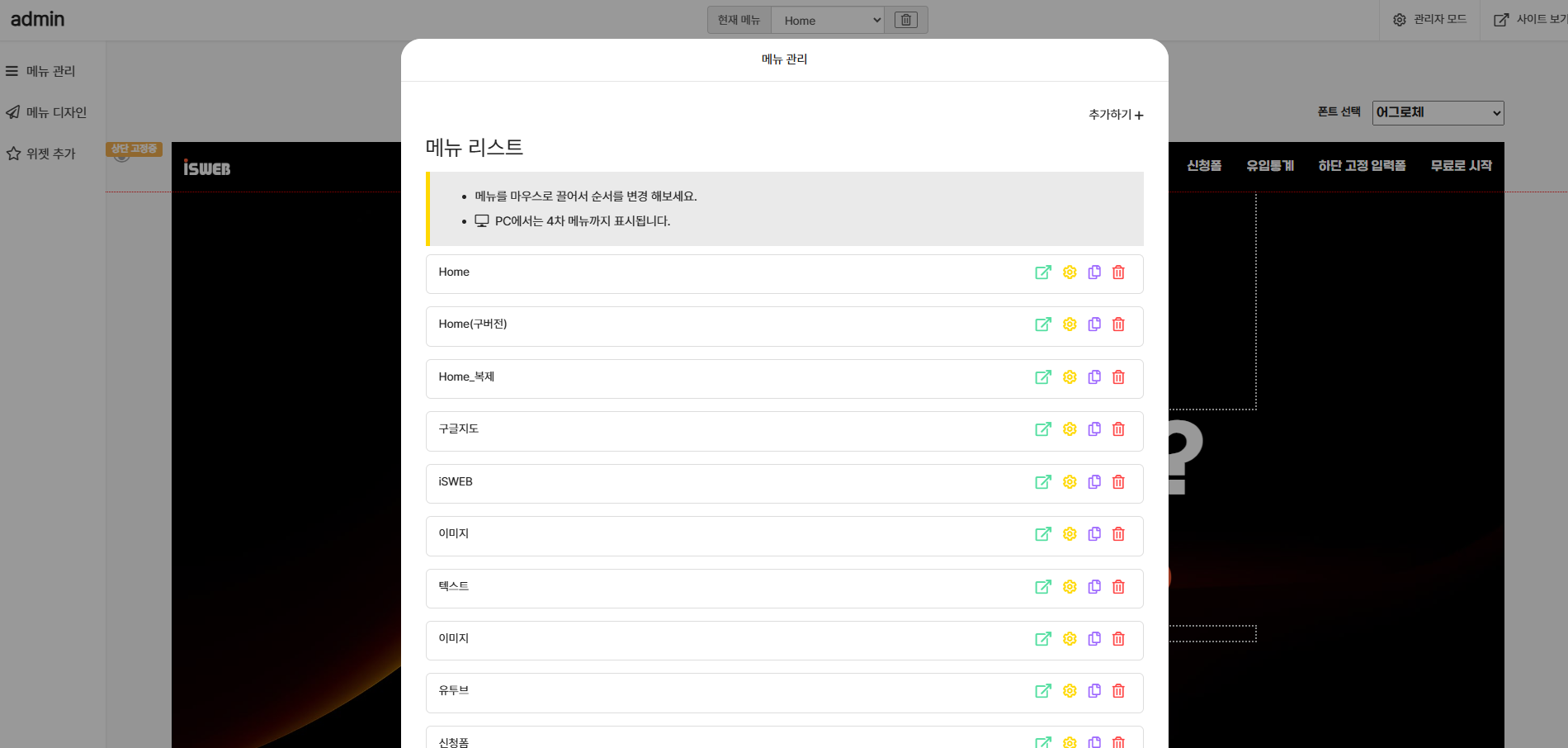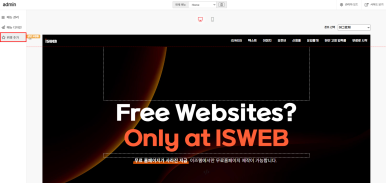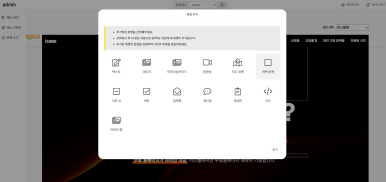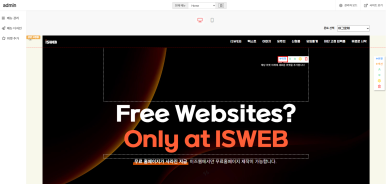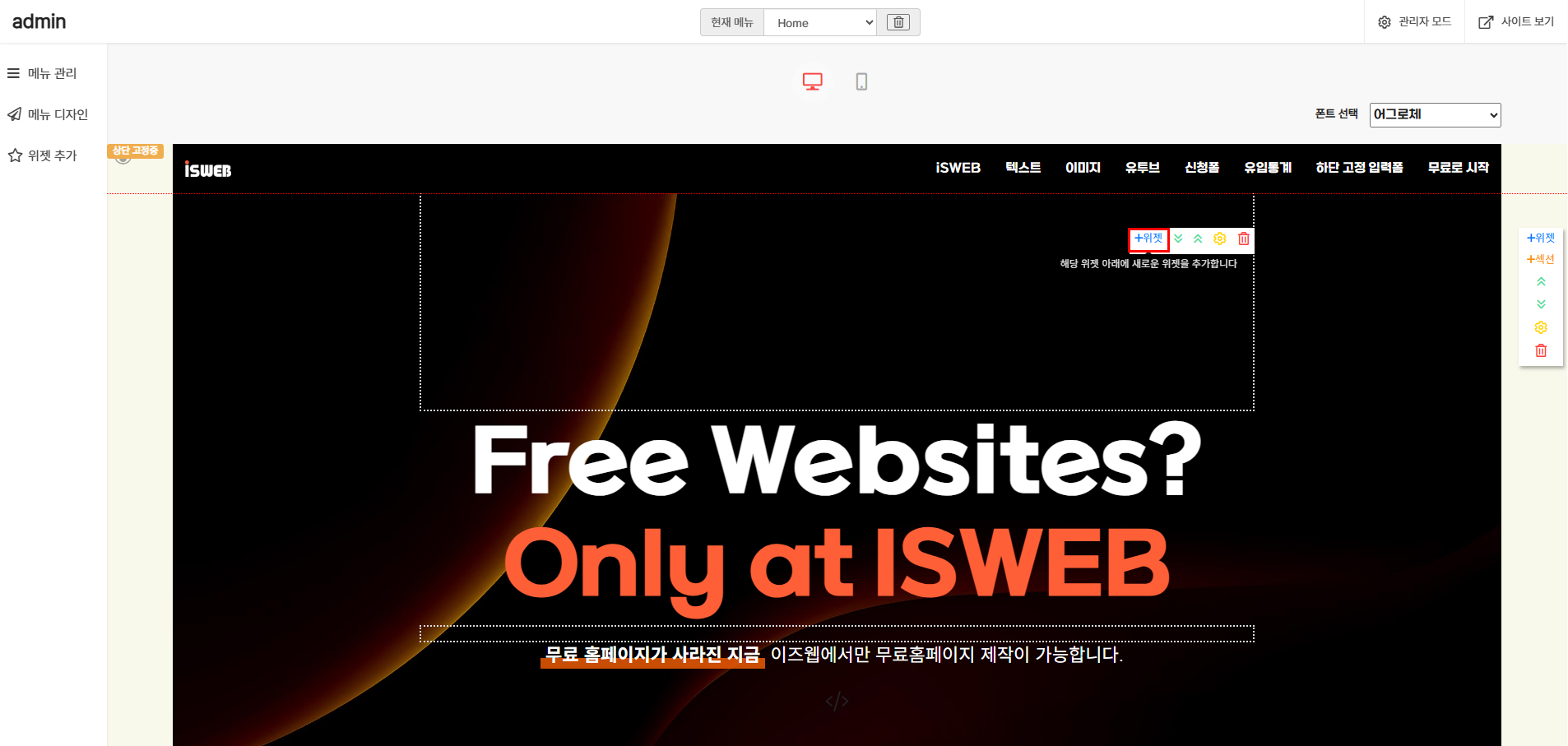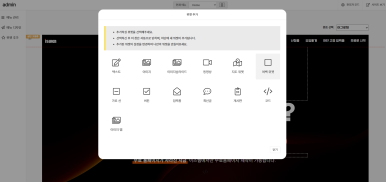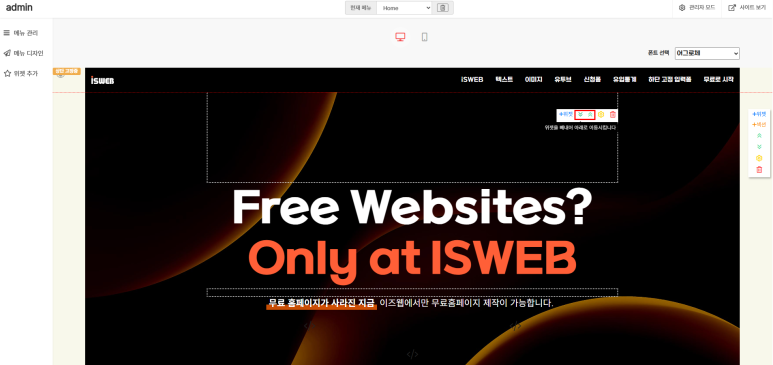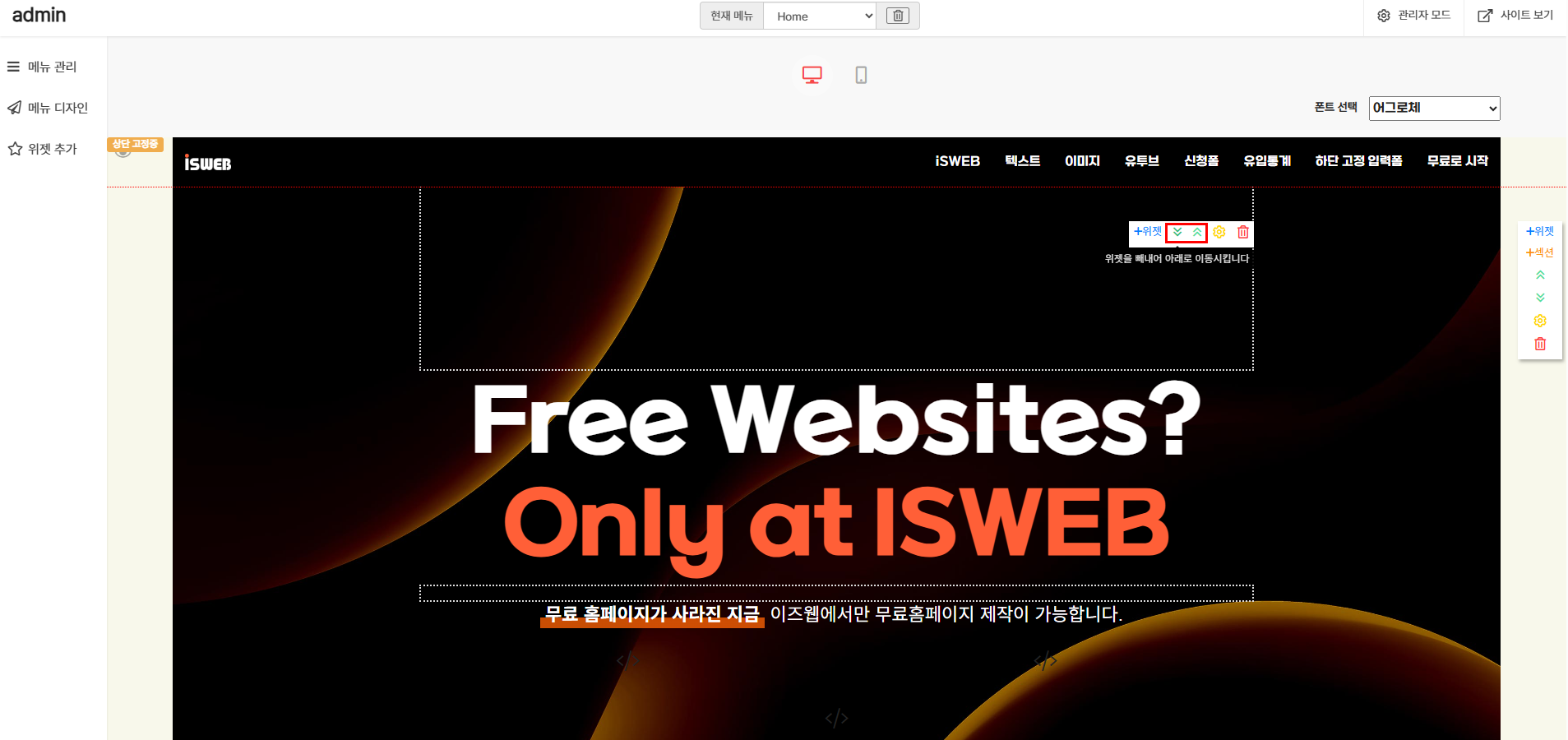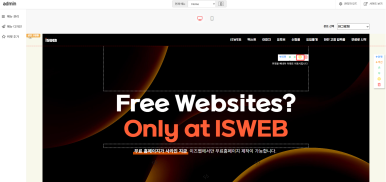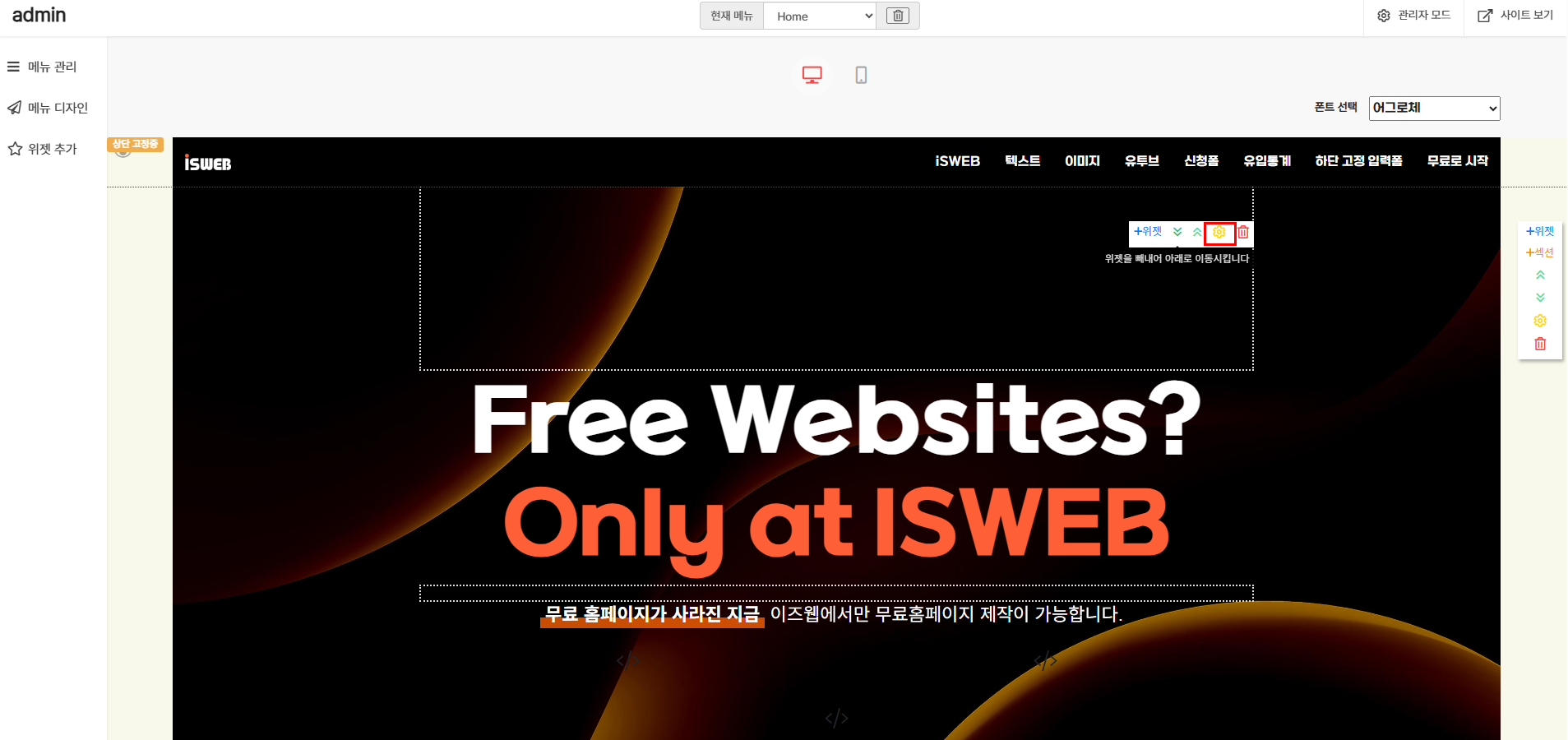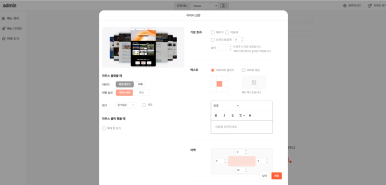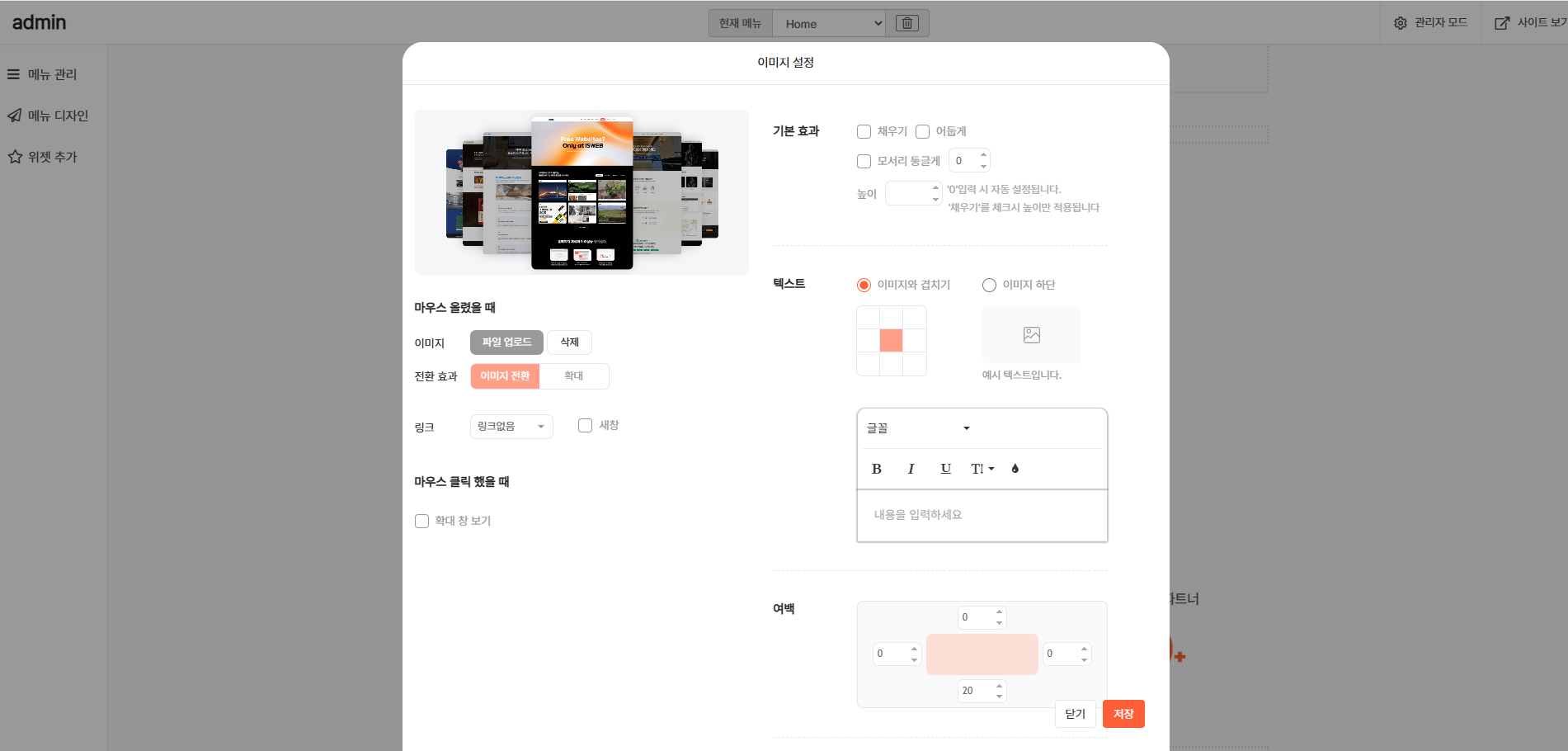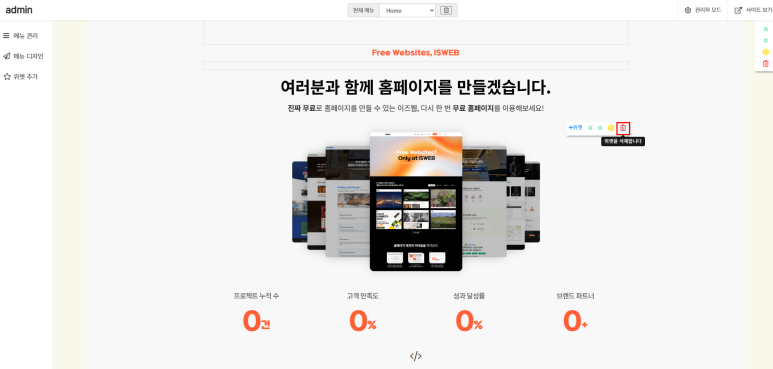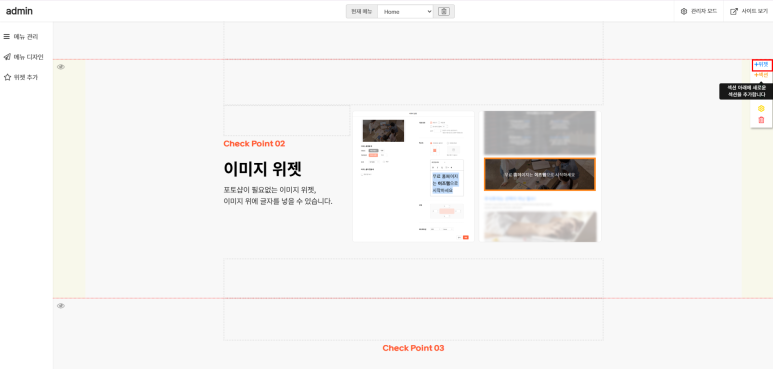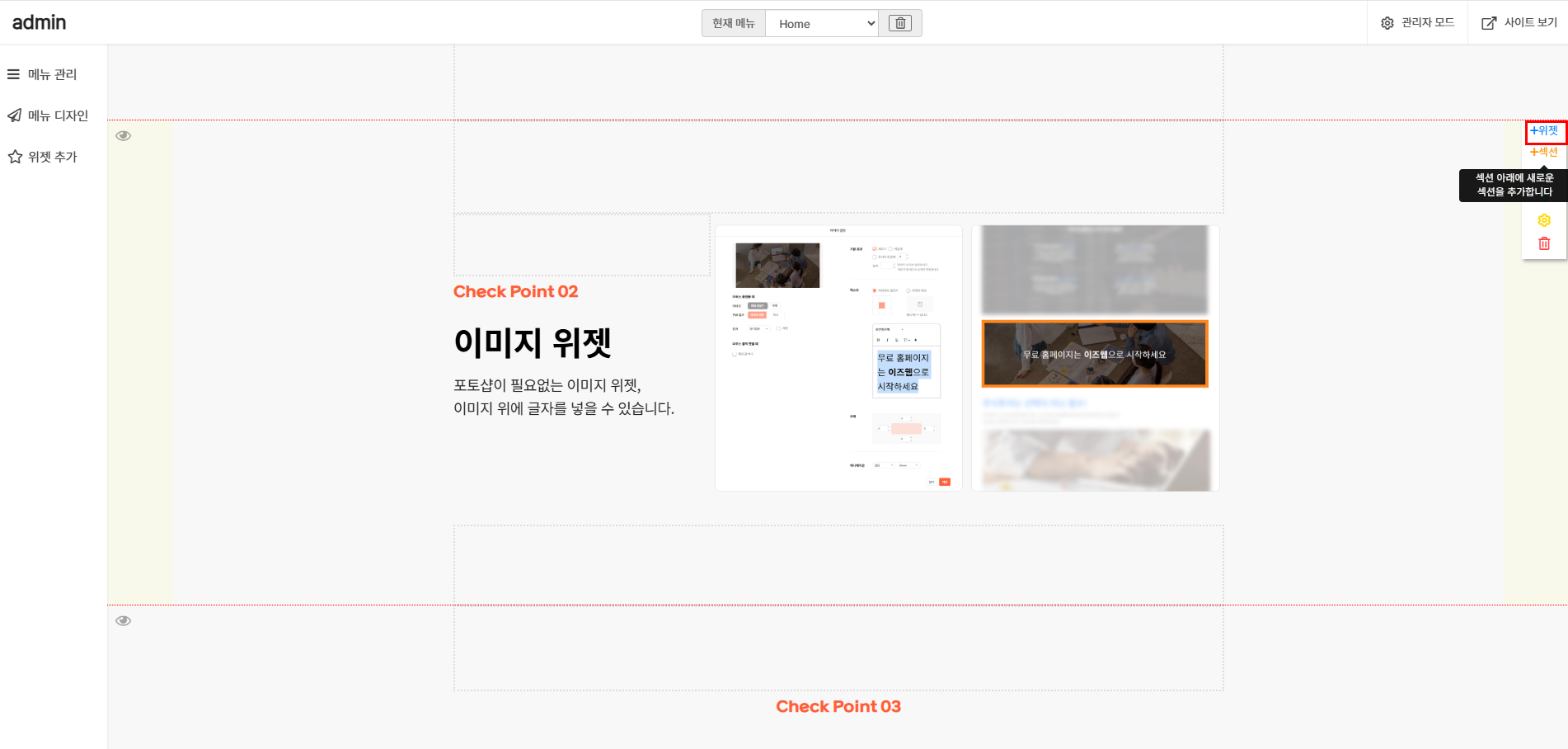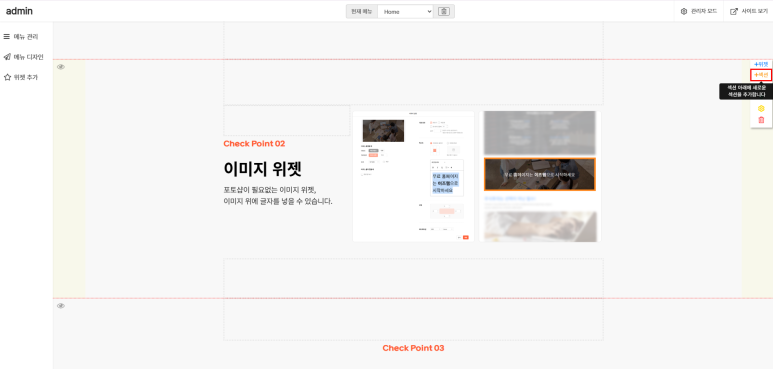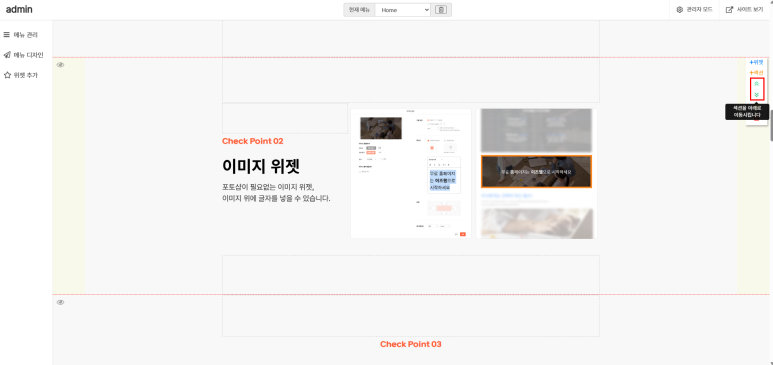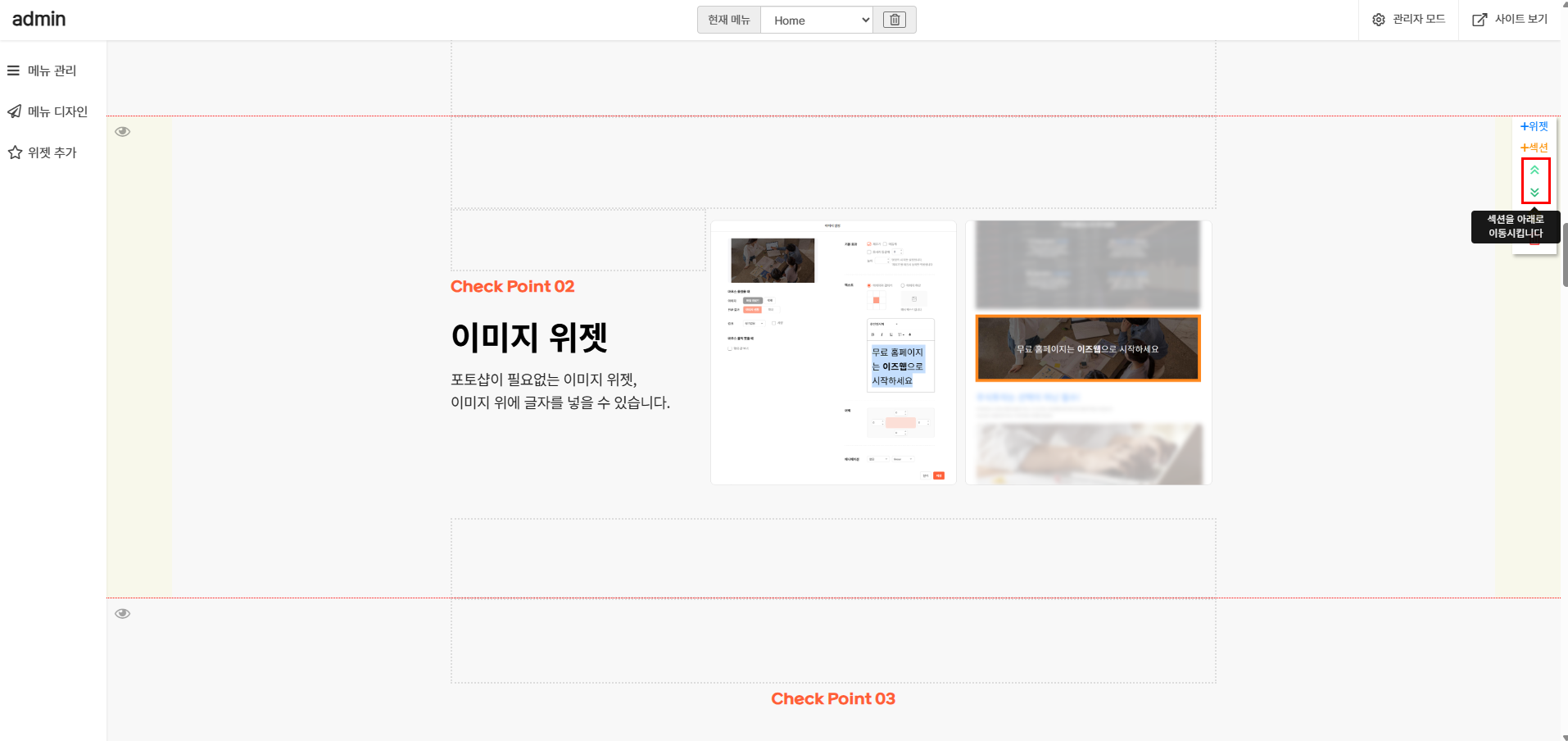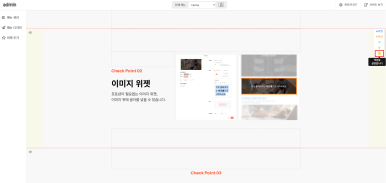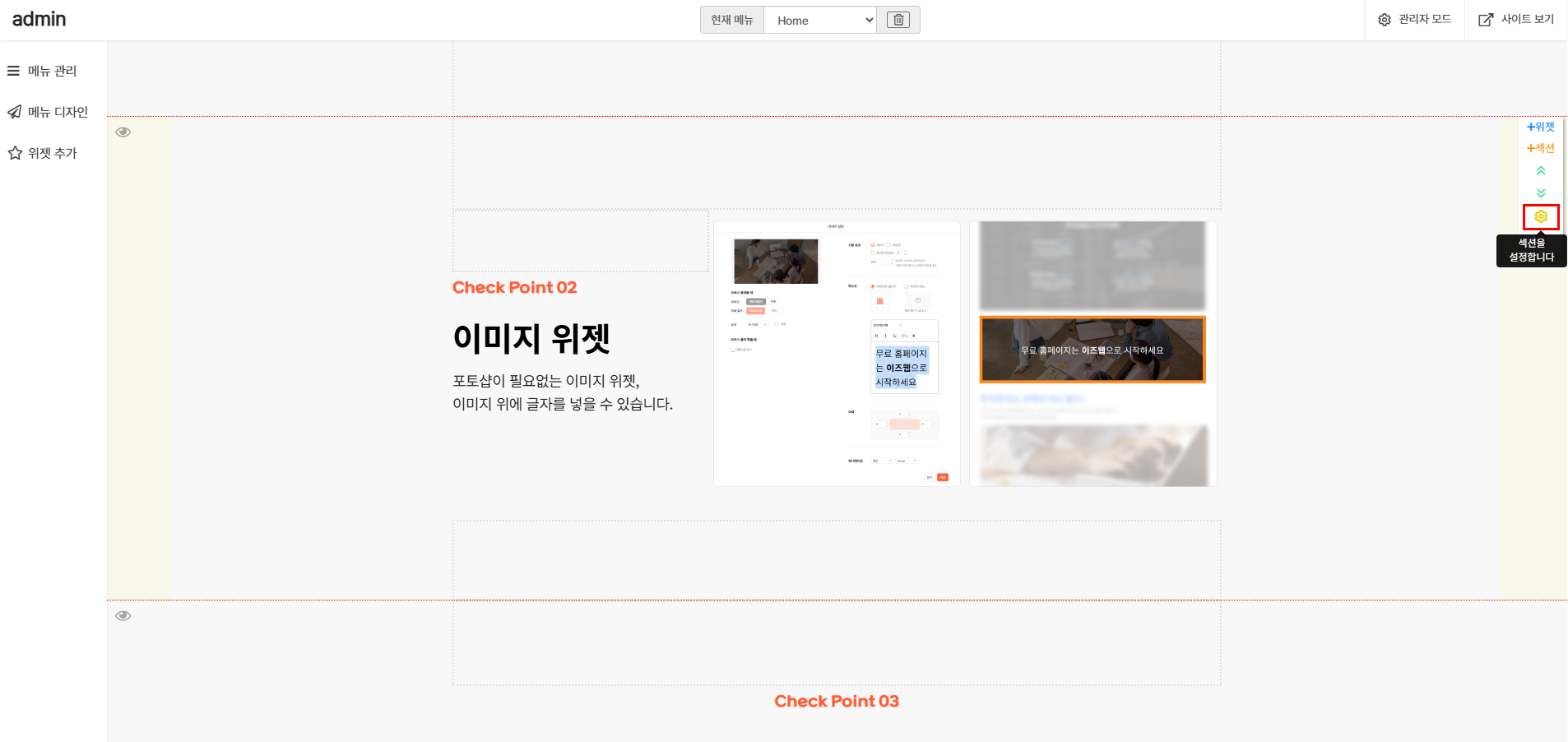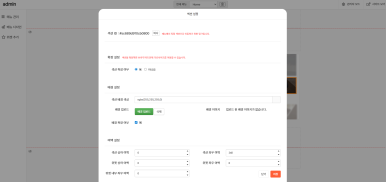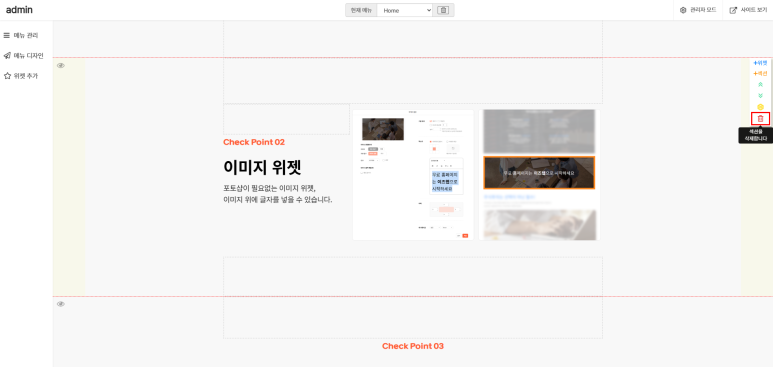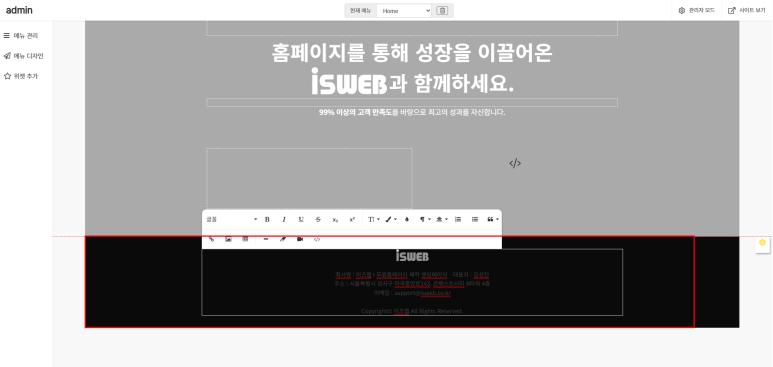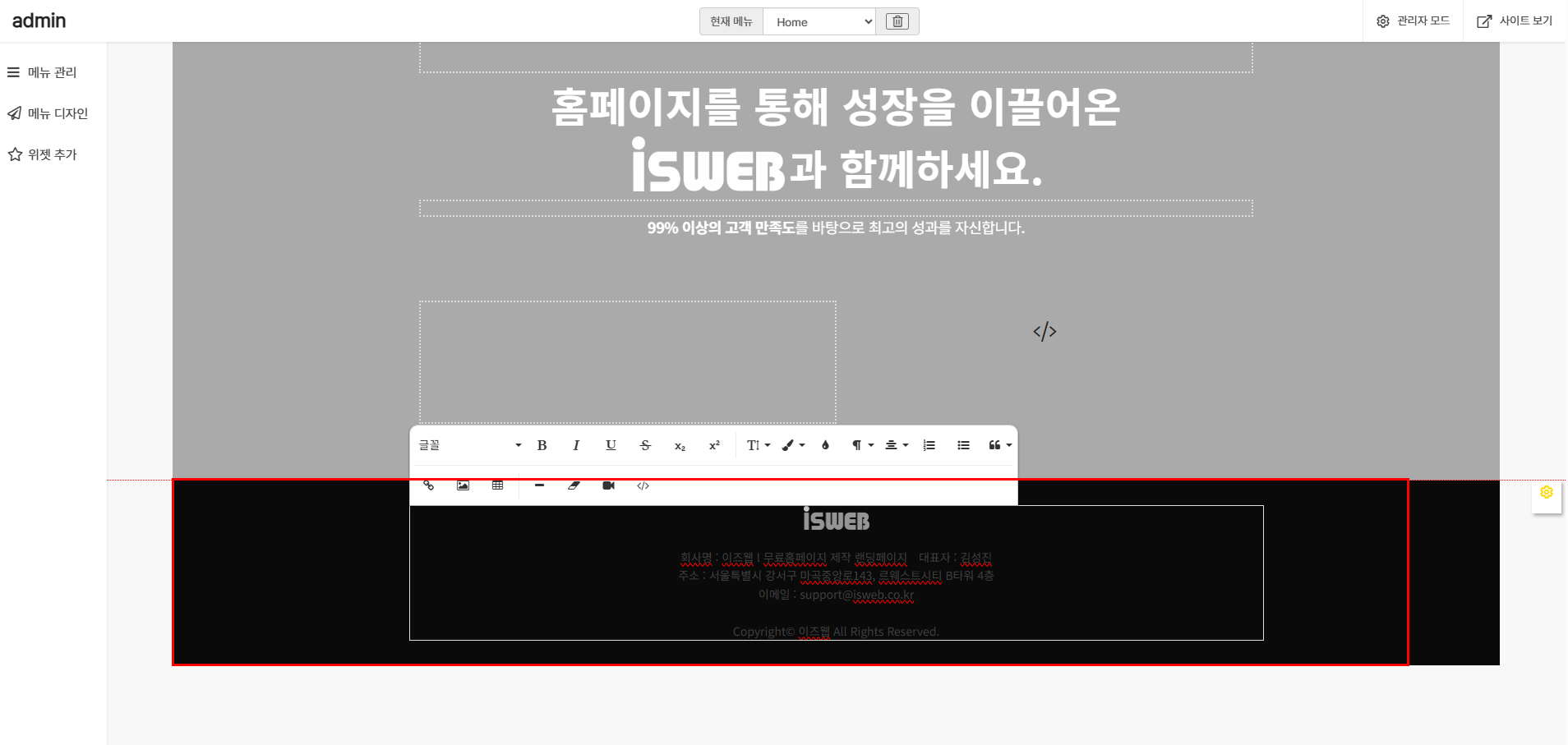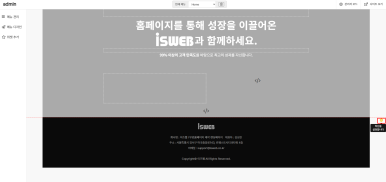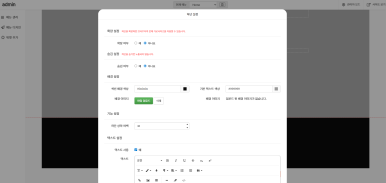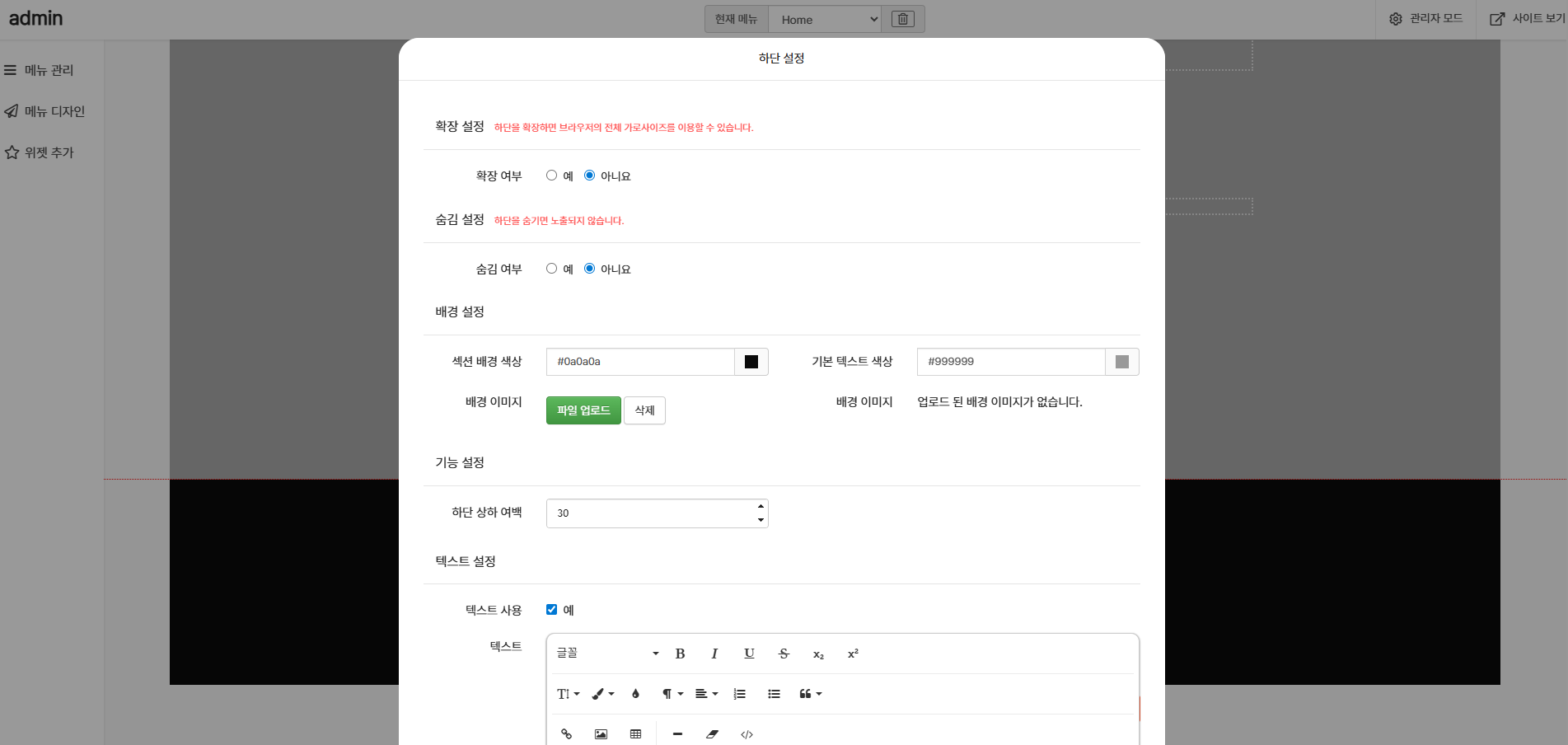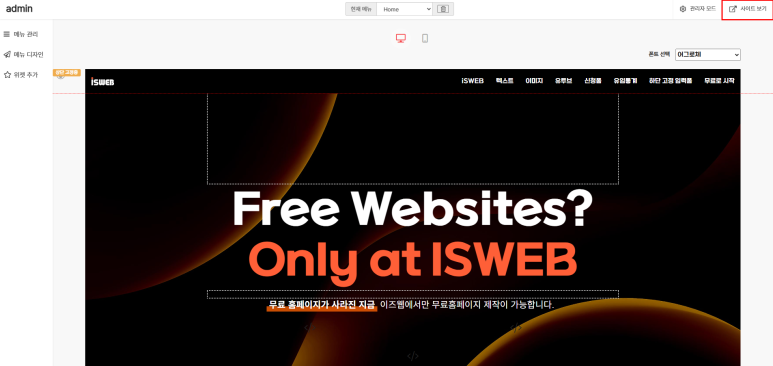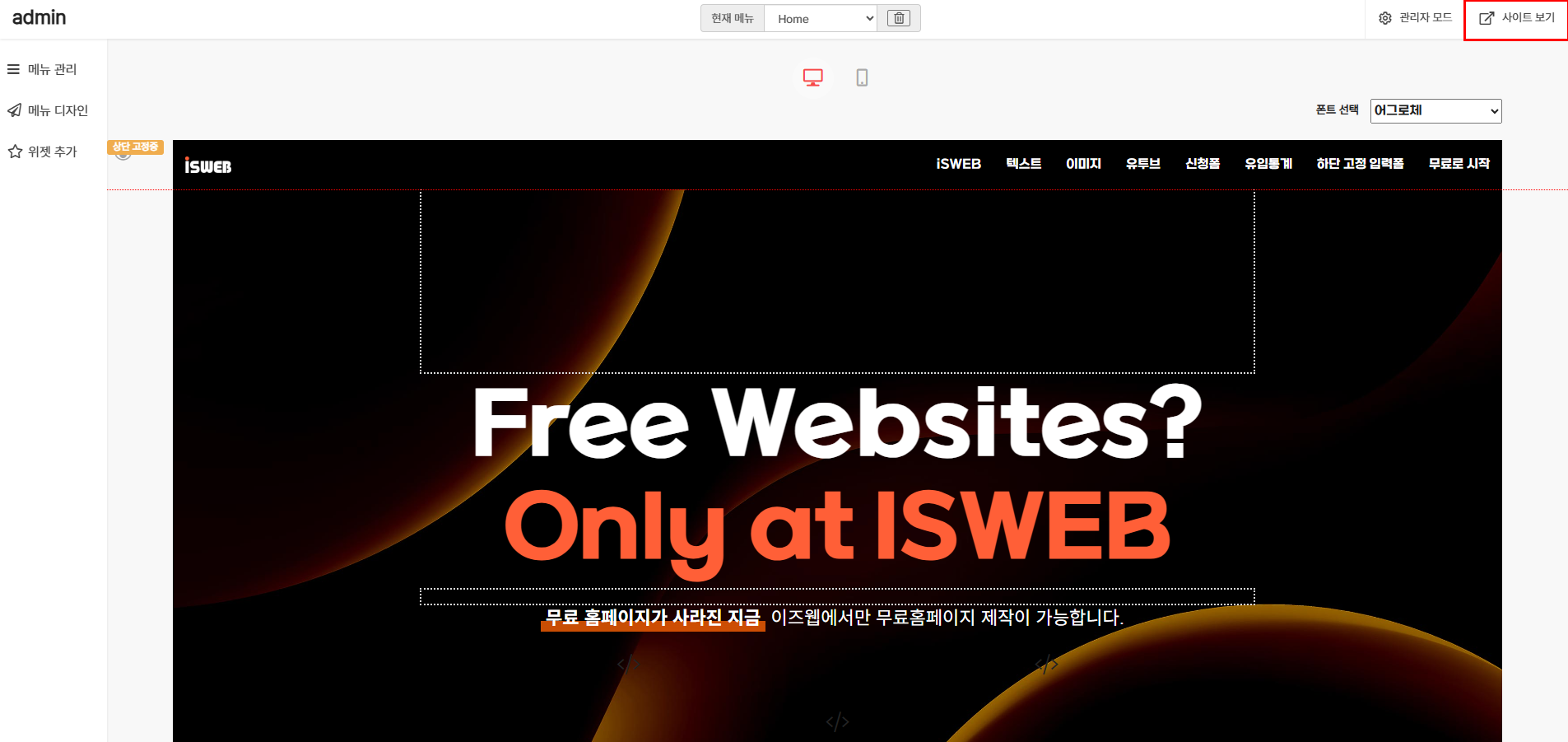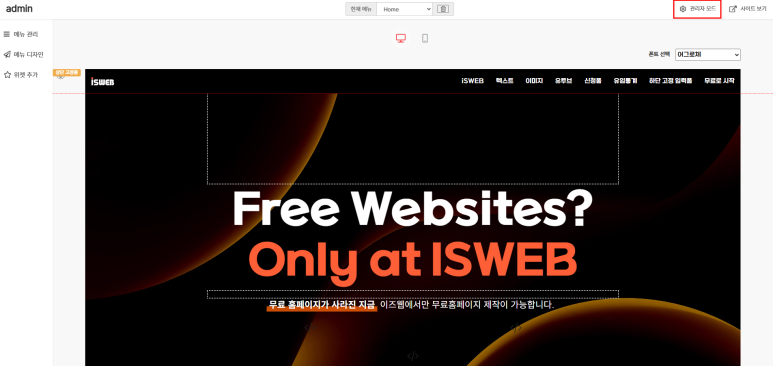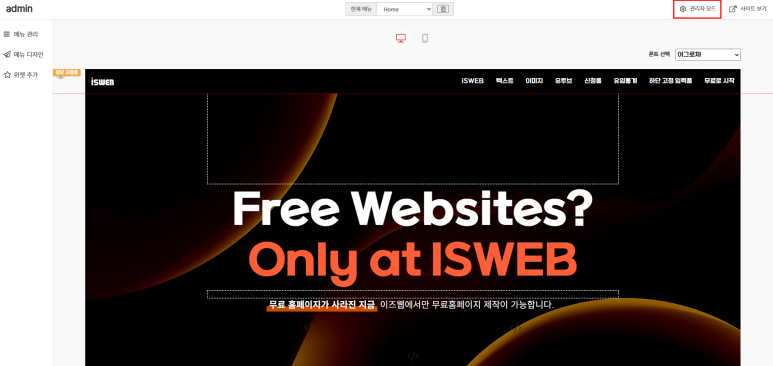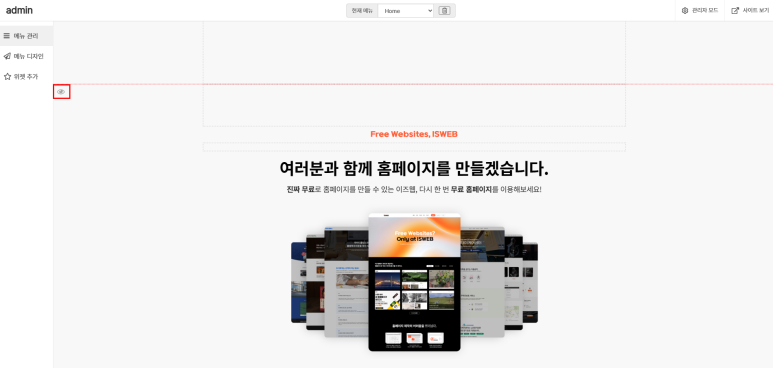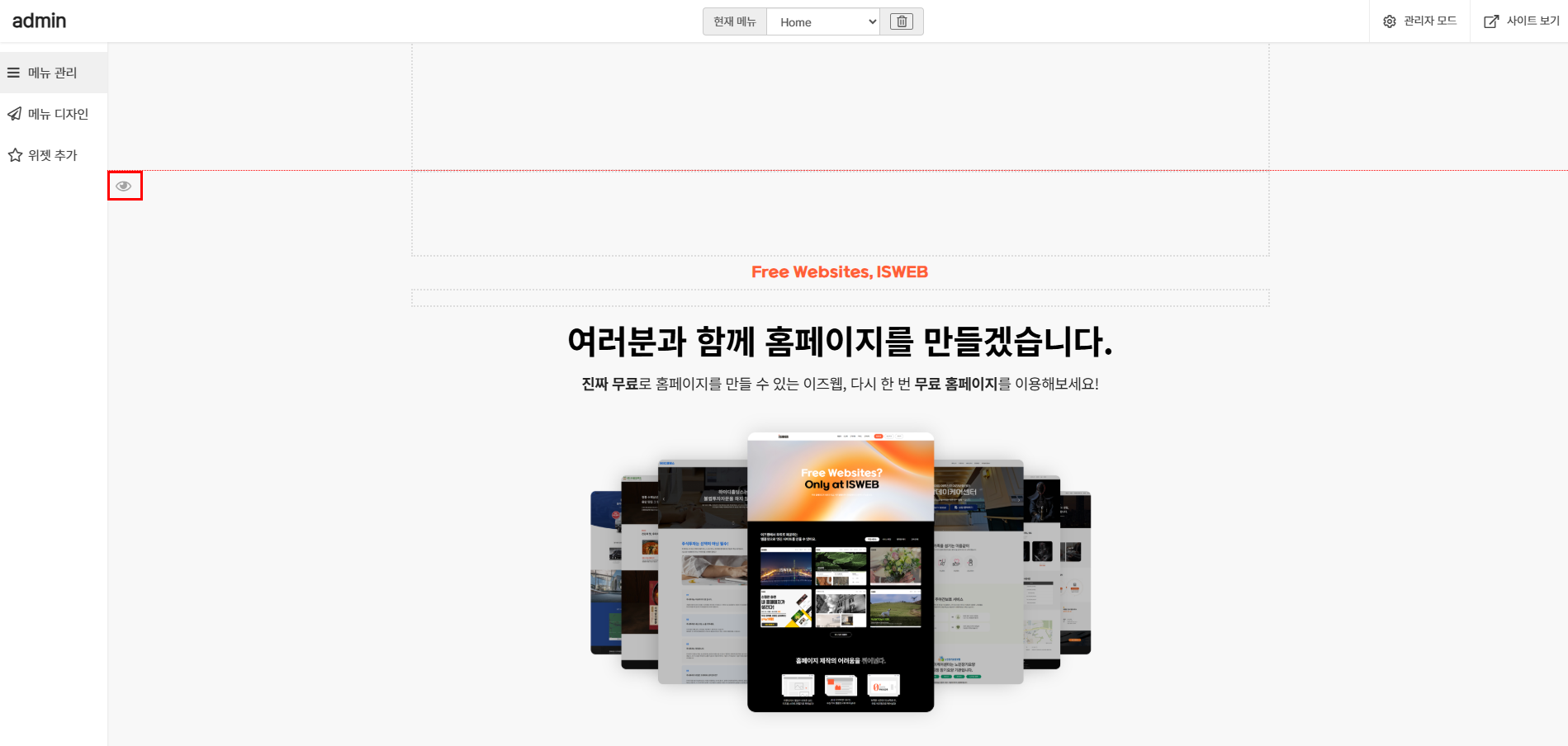가이드
[사이트 편집 ▶ 팁] 사이트 편집(디자인모드) 사용 방법
이즈웹으로 템플릿을 생성하셨으면 사이트편집으로 우리 기업의 이미지와 텍스트로 직접 만들 수 있습니다.
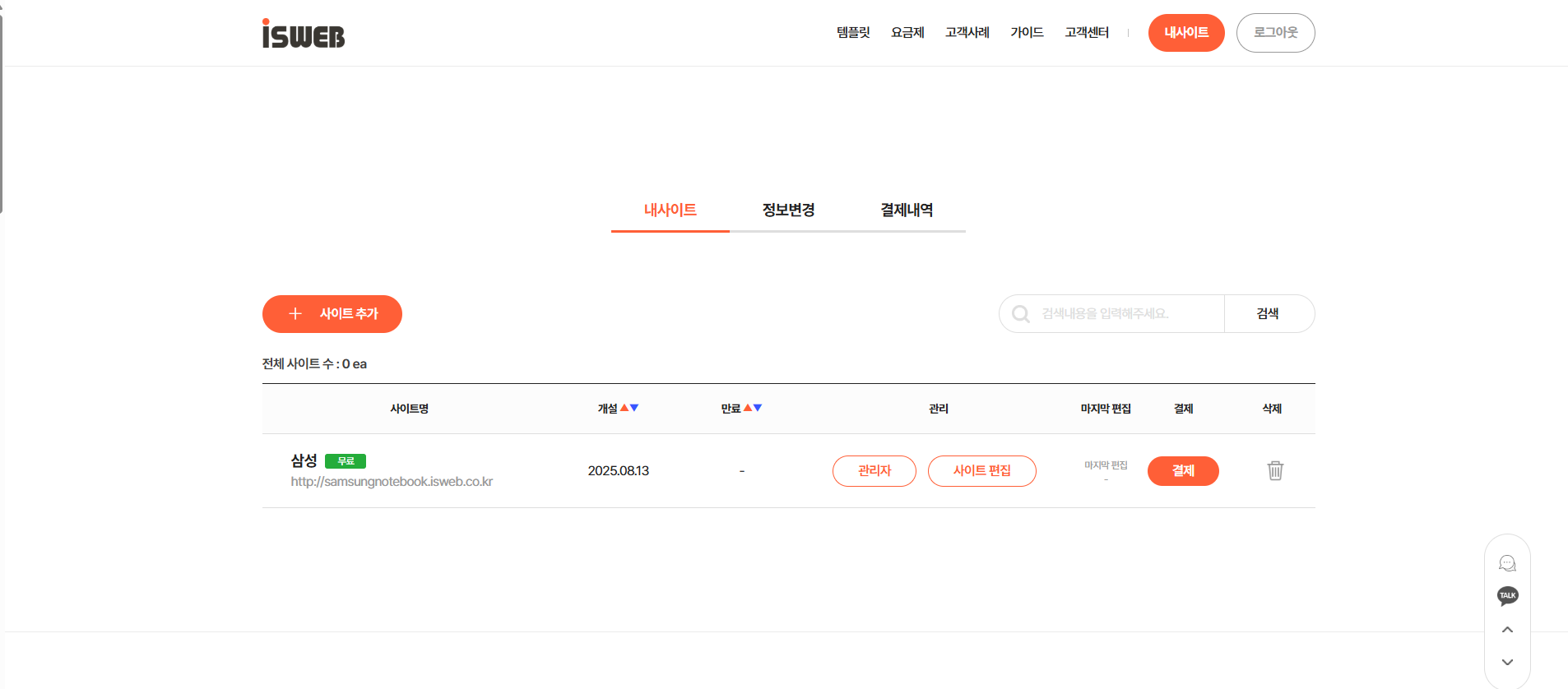
사이트 편집 화면에 대한 사용 방법입니다.
각 위젯의 설정은 다음 게시글부터 확인 가능합니다.
목차
1. 폰트 선택
2. 상단설정
3. 메뉴 디자인
4. 메뉴 관리
5. 위젯추가
6. +위젯 (위젯마다 보여지는 설정)
7. 위아래 위젯 이동하기
8. 위젯 설정
9. 위젯 삭제
10. 위젯 추가 (우측 설정)
11. 섹션 추가
12. 섹션 이동
13. 섹션 설정
14. 섹션 삭제
15. 하단푸터
16. 하단푸터 설정
17. 사이트보기
18. 관리자모드
19. 모바일에서 해당 섹션 숨기기
20. 모바일버전 사이트편집
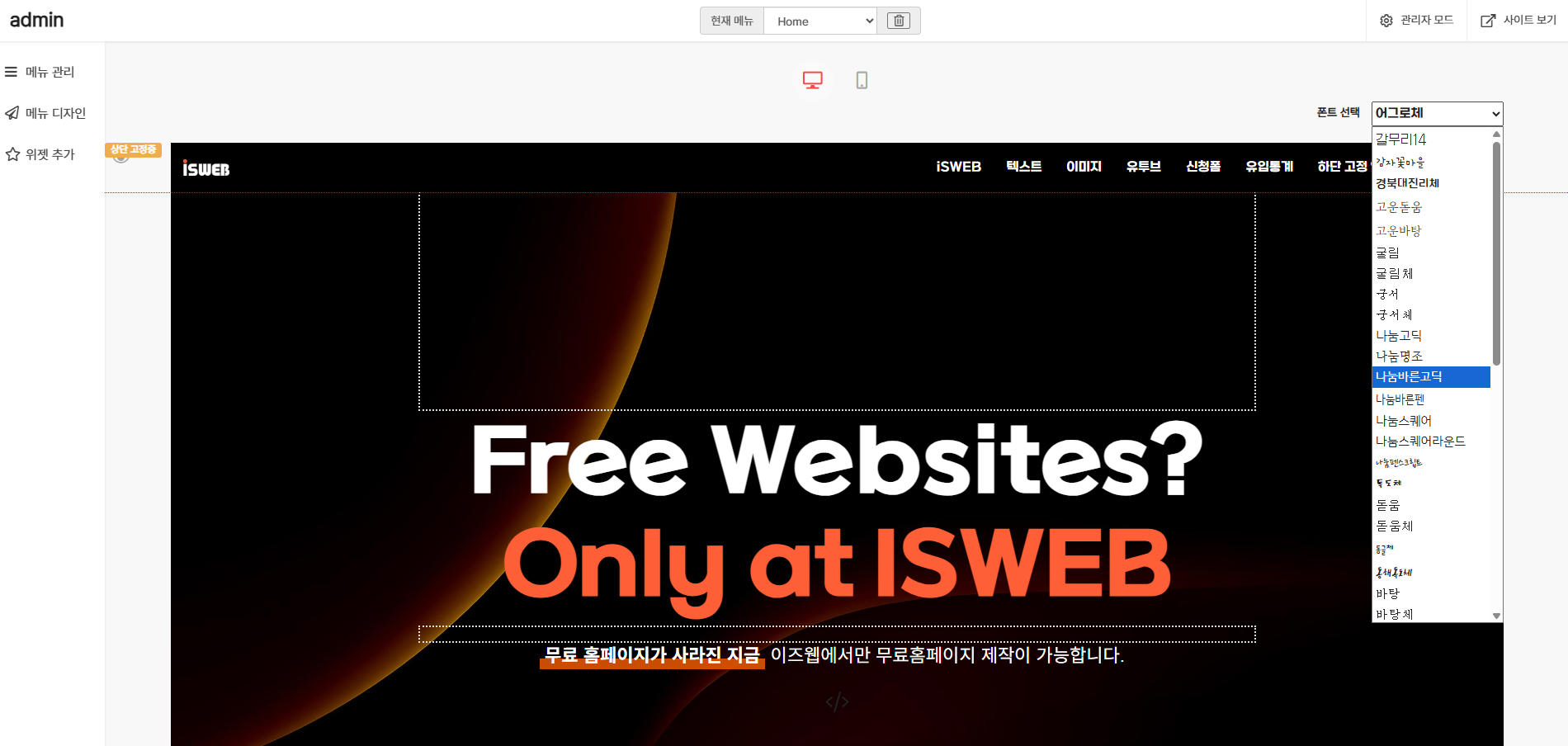
사이트편집 버튼을 누르면 나오는 편집 화면입니다.
템플릿이 그대로 편집화면이 됩니다.
폰트 선택
우측 상단에 폰트선택의 목록을 선택하면 전체 폰트가 변경이 됩니다.
상업적으로도 무료로 이용 가능한 폰트만 있습니다.
2. 상단설정
> 상단 설정은 로고 이미지 첨부와 로고로 사용할 텍스트를 입력하는 곳입니다.
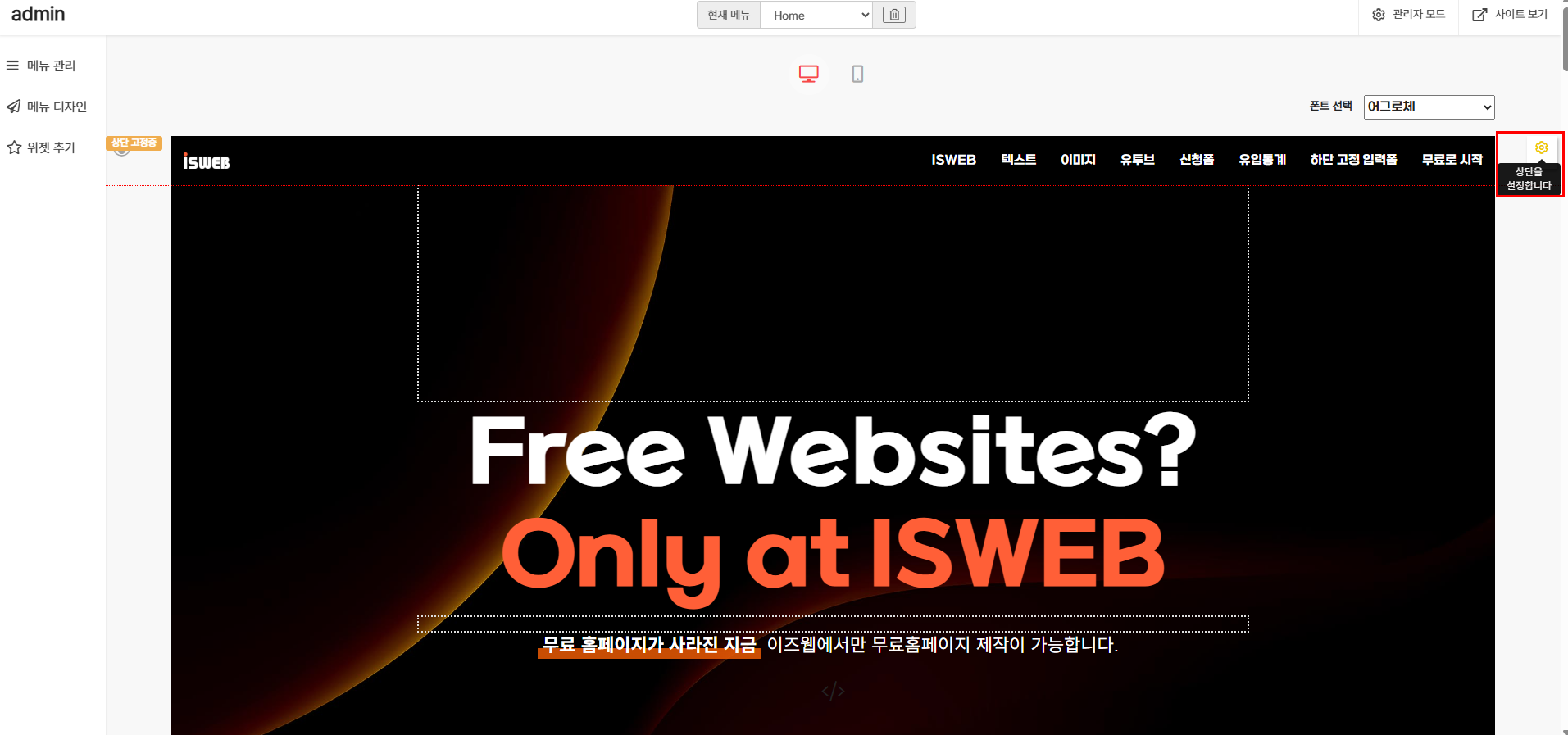
3. 메뉴 디자인
> 메뉴바에 배경 색상이나 하위메뉴 색상, 메뉴 폰트크기, 상단 고정 기능을 설정할 수 있습니다.
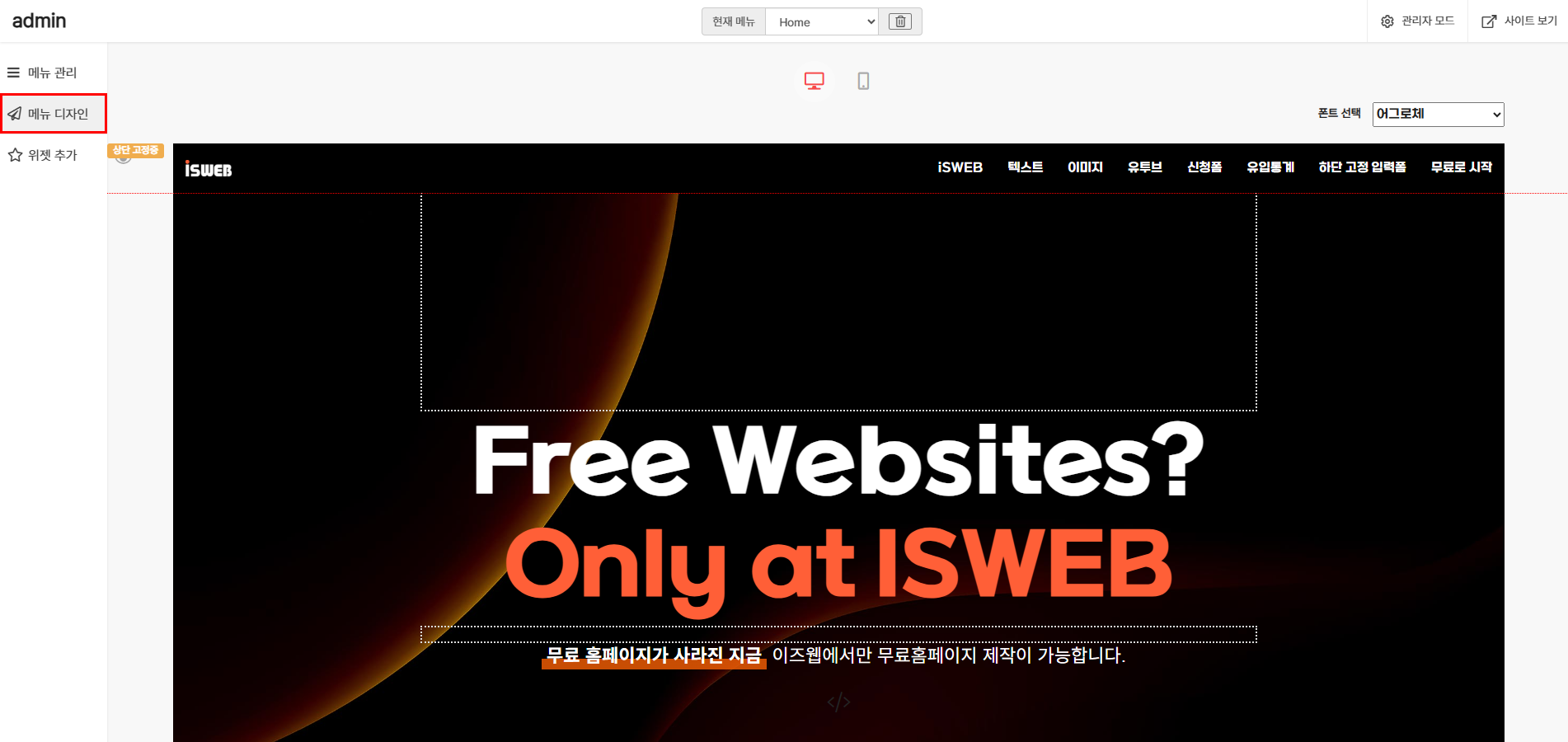
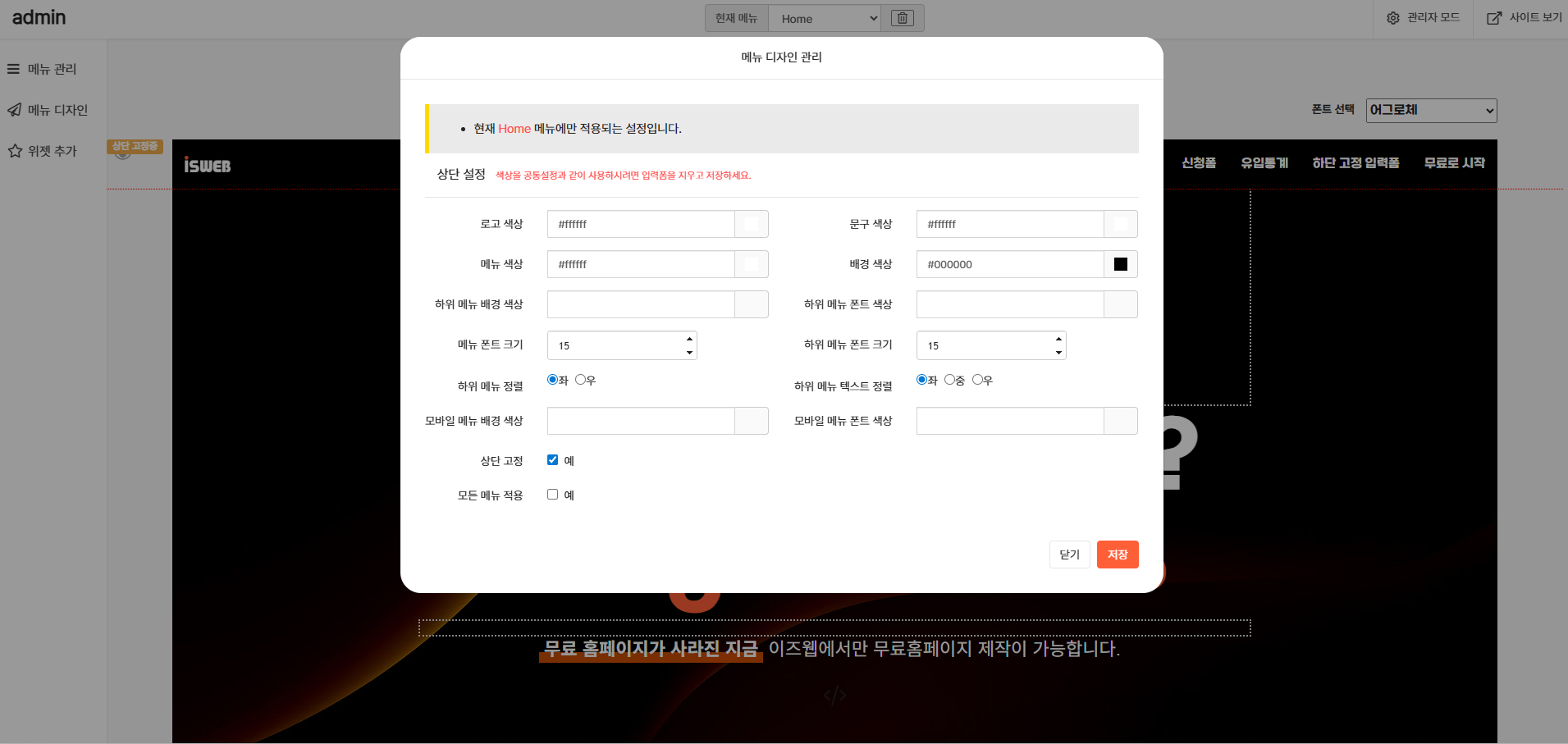
4. 메뉴 관리
> 메뉴를 추가하고 메뉴를 마우스로 끌어서 서브메뉴로 이동시킬 수 있고 메뉴명과 메뉴설명을 등록해서 포털검색등록 내용을 입력할 수 있습니다.
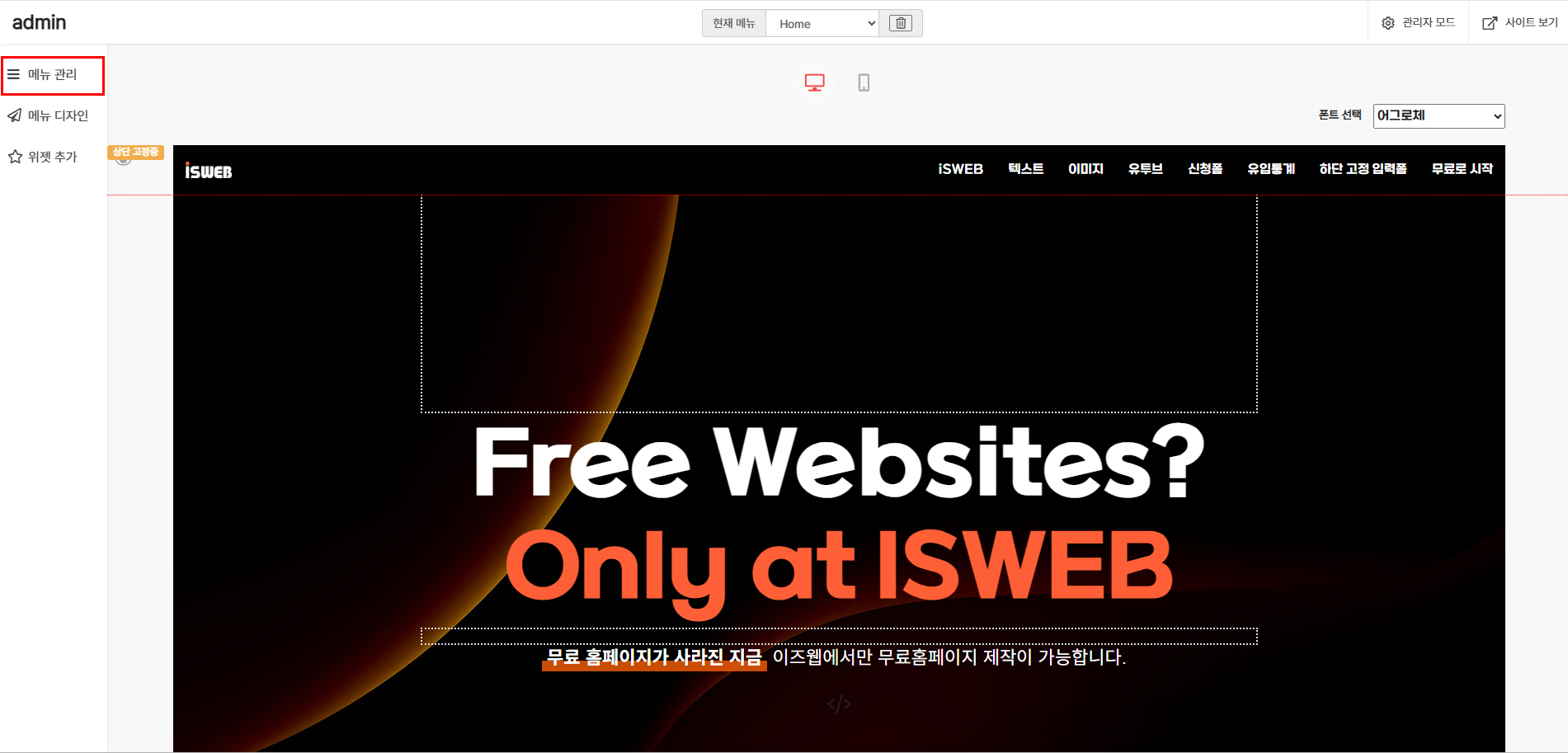
5. 위젯추가
> 텍스트, 이미지, 이미지슬라이드, 동영상, 지도위젯, 여백위젯, 가로선, 버튼, 입력폼, 최신글, 게시판, 이미지맵, 코드를 사이트에 추가할 수 있습니다.
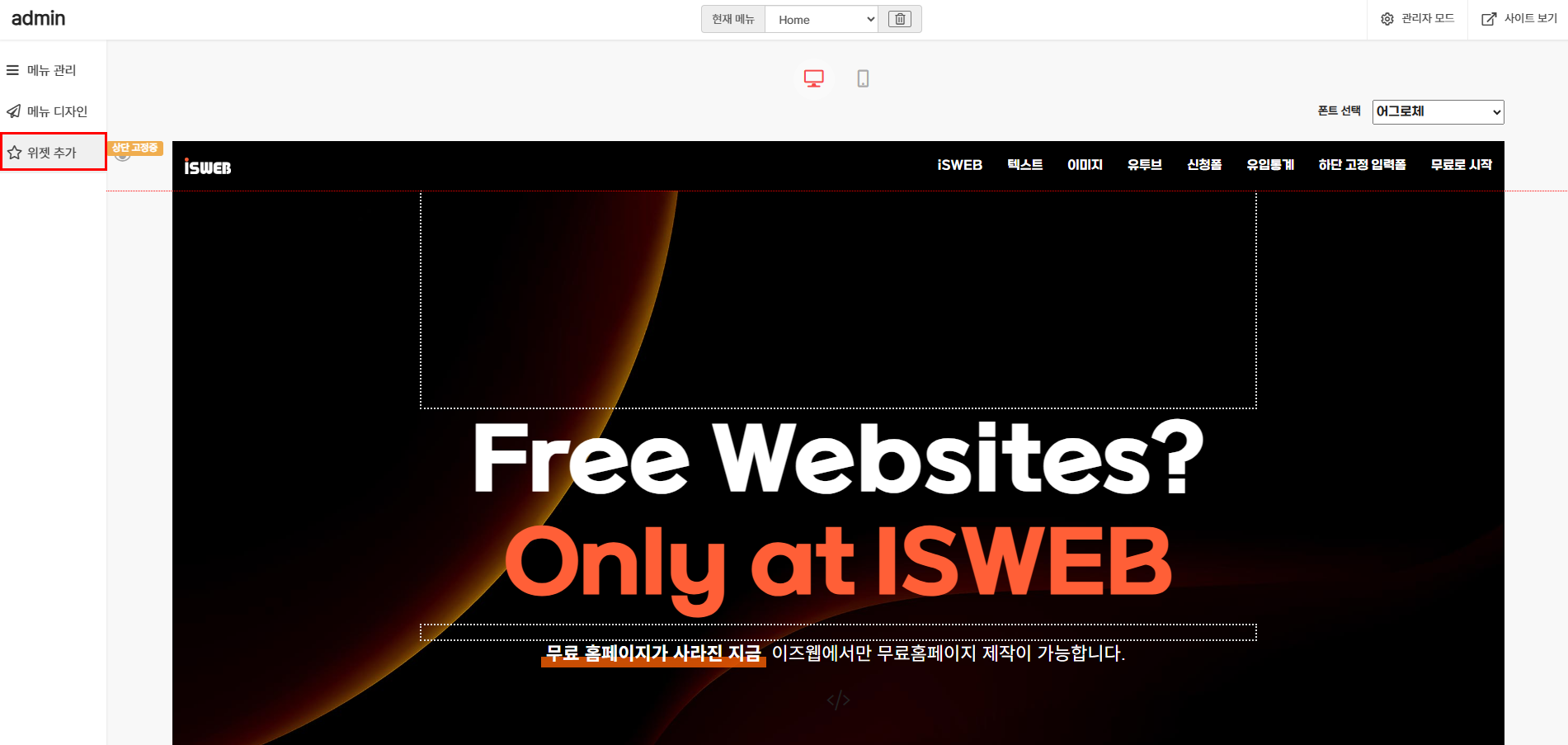
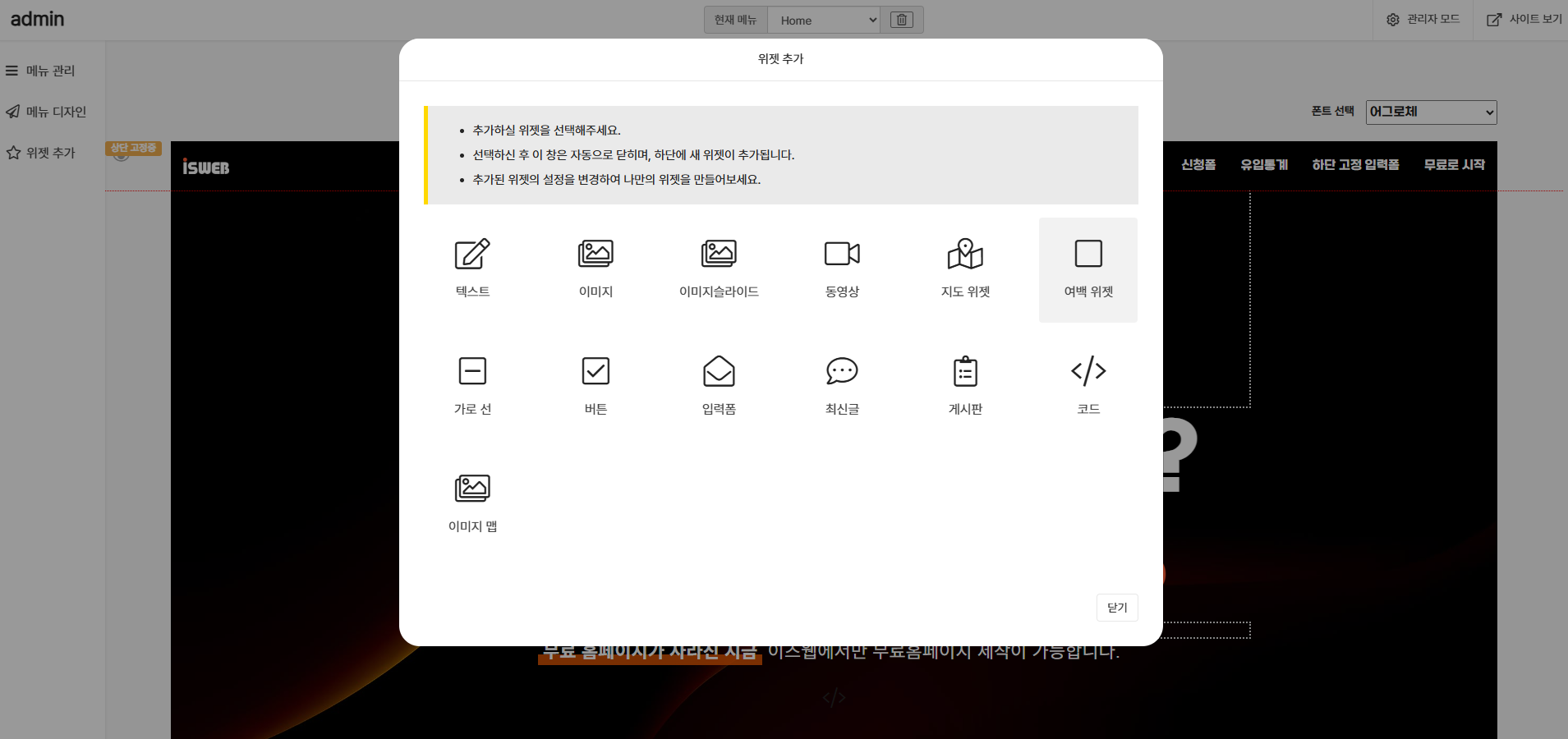
6. +위젯 (위젯마다 보여지는 설정)
> 위젯에 달리는 설정으로 +위젯을 클릭하면 해당 위젯 아래쪽으로 위젯추가가 가능합니다.
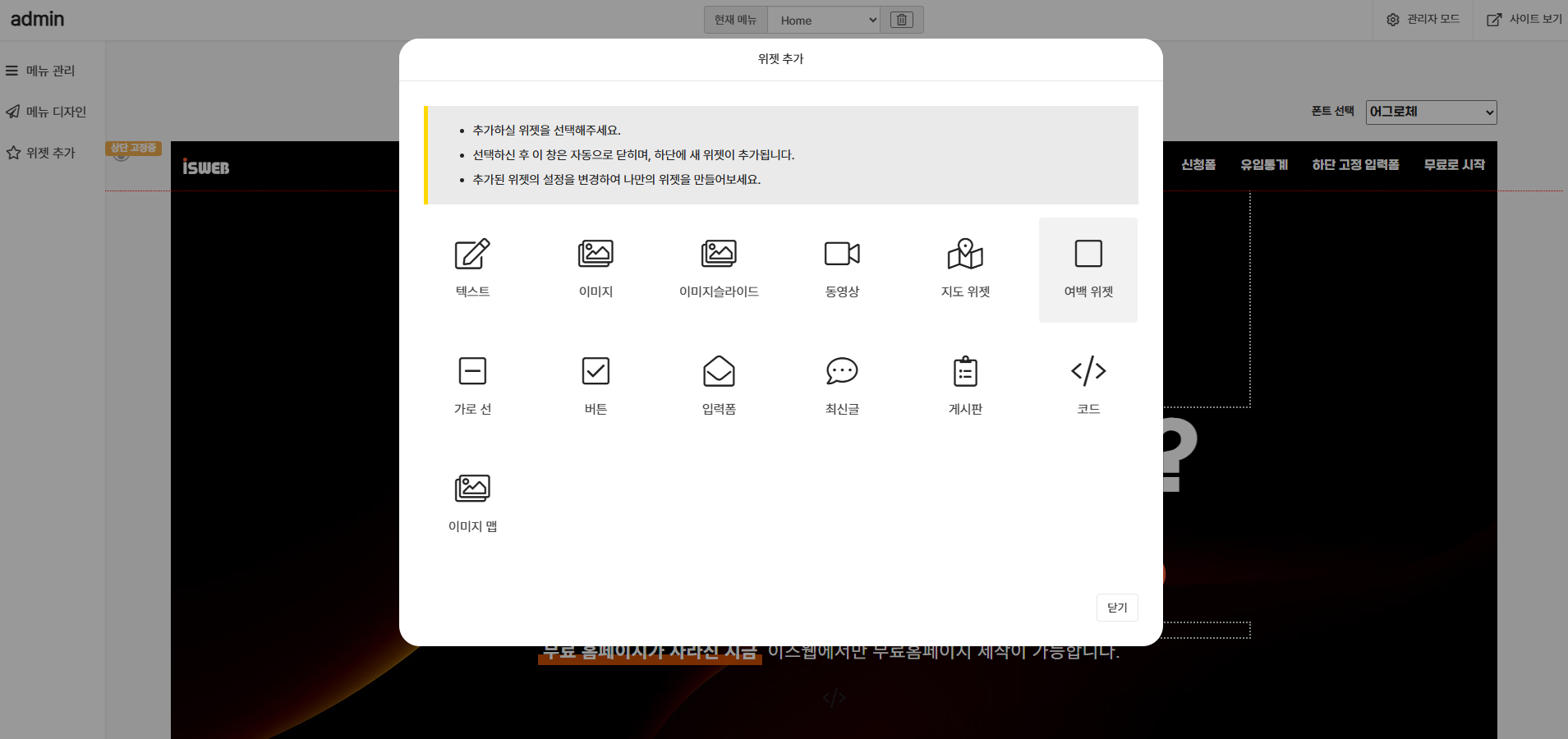
7. 위아래 위젯 이동하기
> 위 아래 버튼으로 위젯 각각을 위 아래로 이동시킬 수 있습니다.
8. 위젯 설정
> 해당 위치의 위젯에 대한 설정이 가능합니다.
9. 위젯 삭제
> 위젯을 삭제합니다.
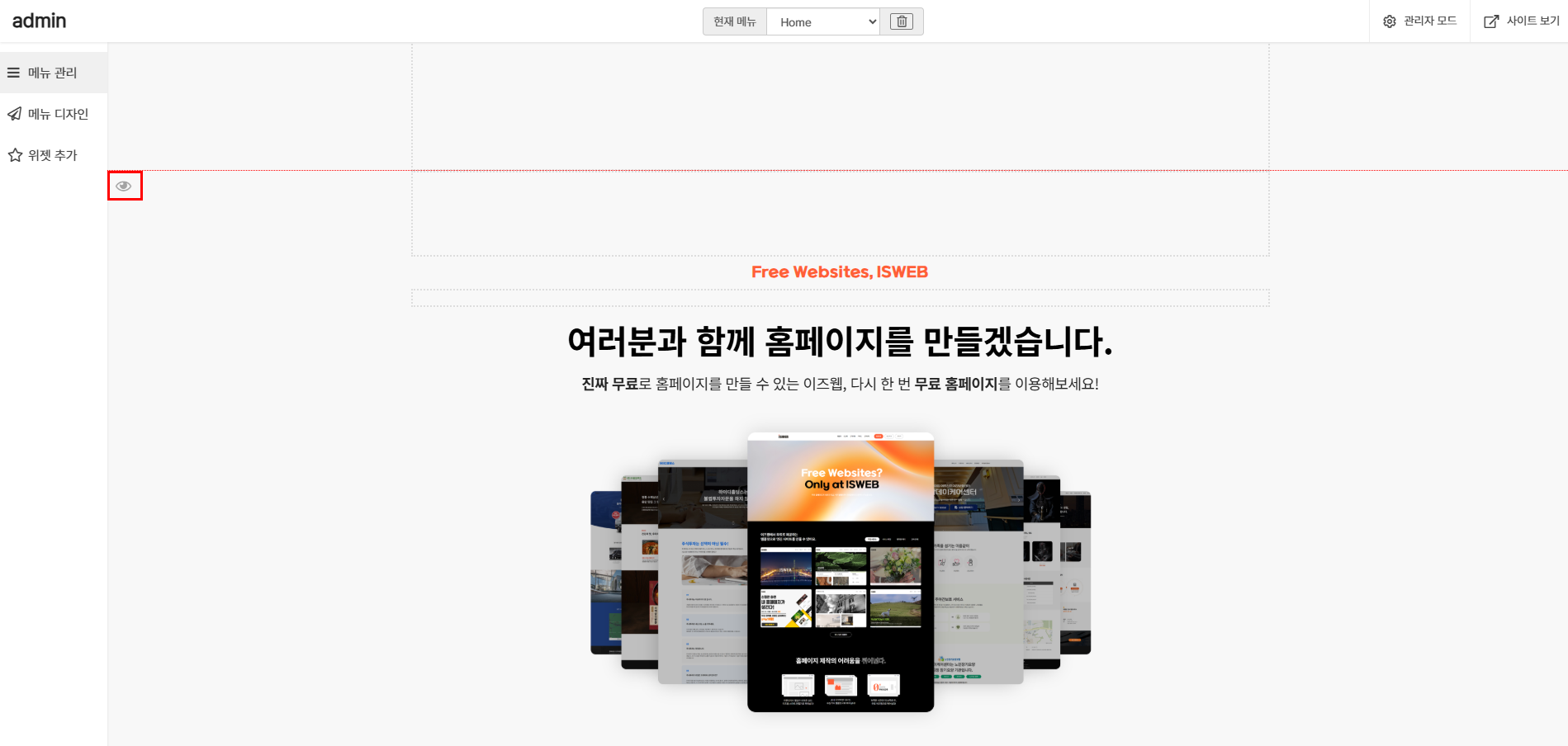
10. 위젯 추가 (우측 설정)
> 우측에 +위젯을 클릭하면 해당 섹션 위로 위젯이 추가 됩니다.
11. 섹션 추가
> +섹션 클릭 시 하나의 섹션이 추가됩니다.
> 섹션은 하나의 영역으로 빨강색 구분선으로 위젯들을 모아 놓은 것이 섹션입니다.
> 섹션별로 삭제 및 설정, 위 아래 옮기는 기능으로 관리가 가능합니다.
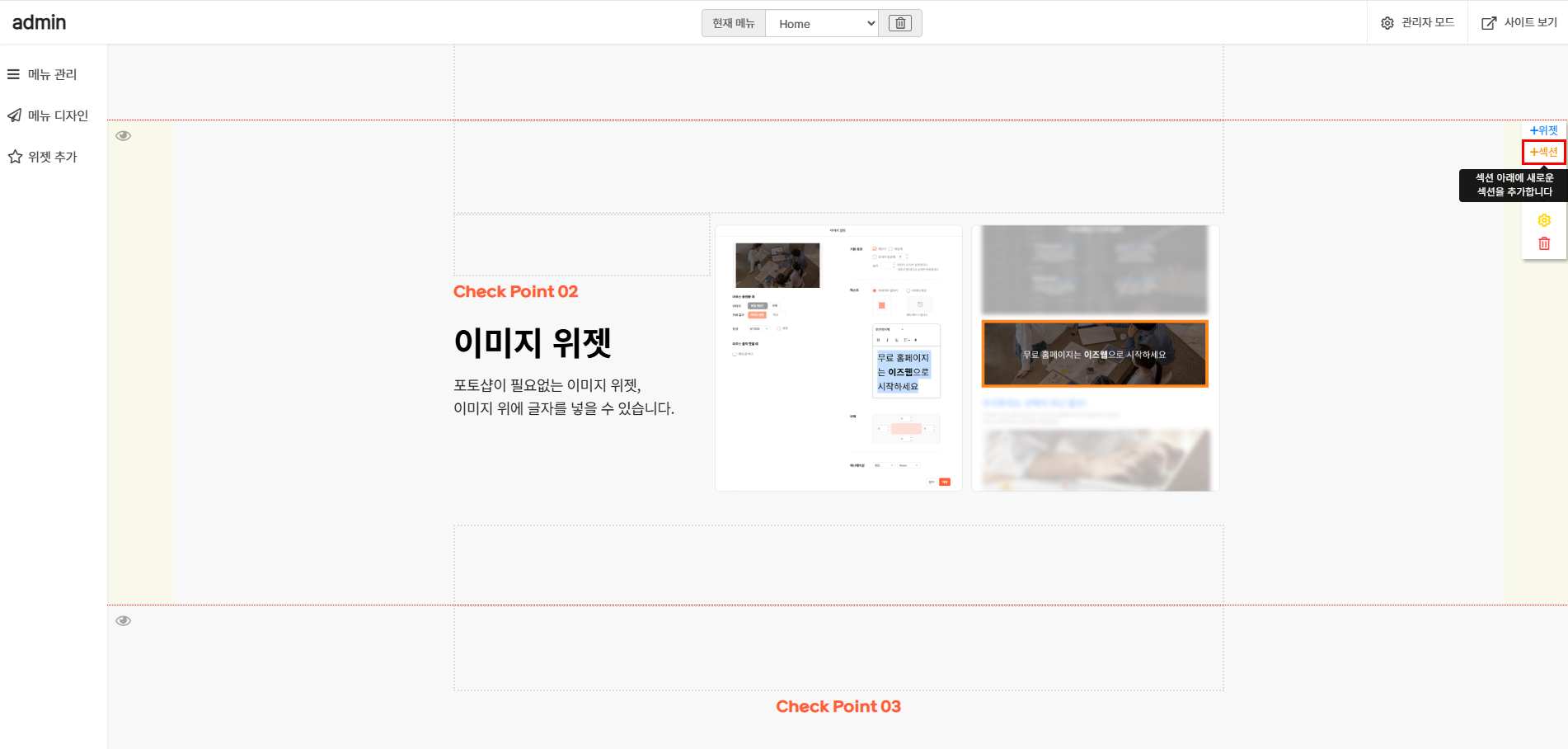
12. 섹션 이동
> 빨강색 위아래 구분선 안에 하나의 섹션을 위 아래 섹션으로 이동합니다.
13. 섹션 설정
> 섹션의 가로 확정 여부, 섹션 영역의 뒷 배경 추가, 섹션 좌우 여백, 상하여백 설정이 가능합니다.
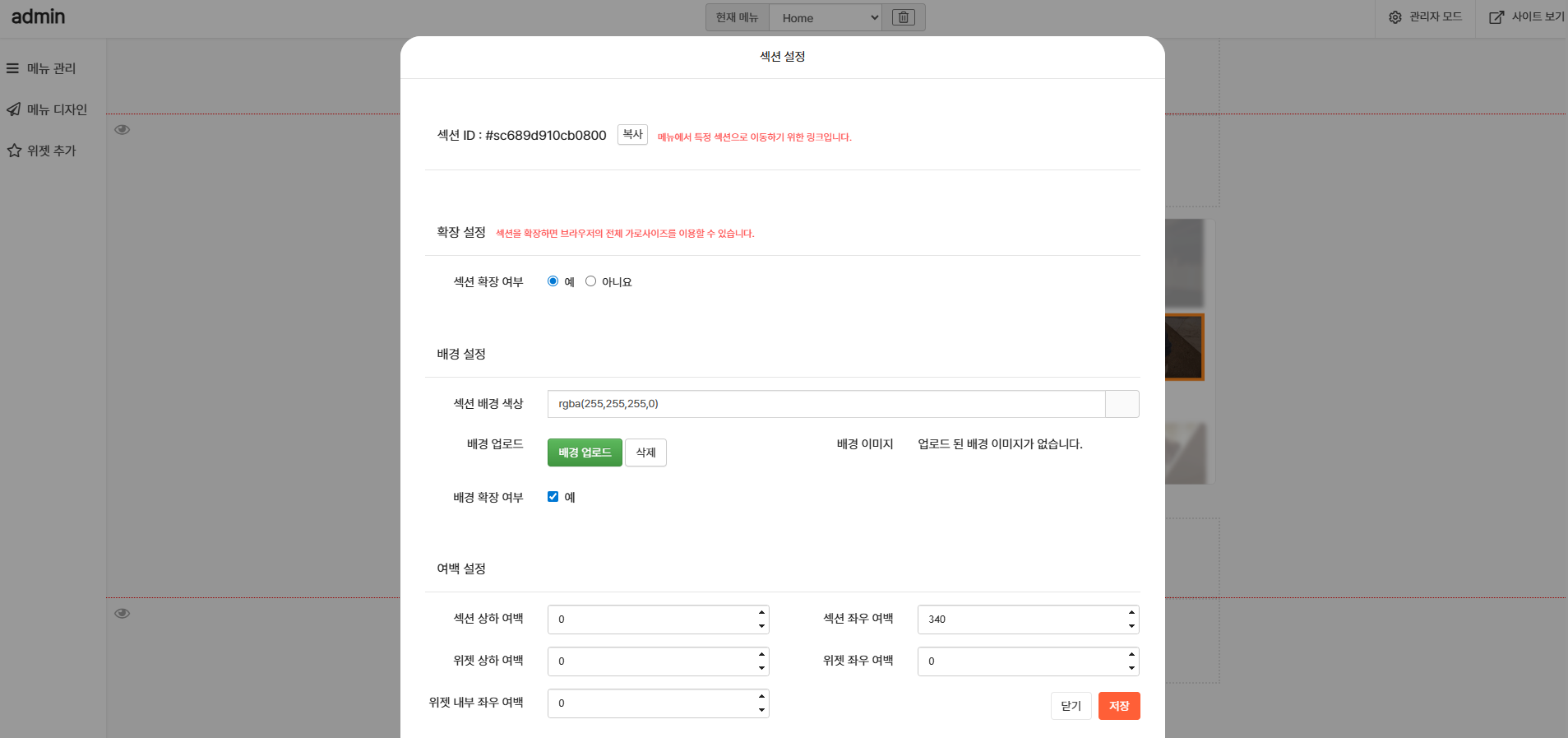
14. 섹션 삭제
> 해당 영역의 섹션을 삭제합니다.
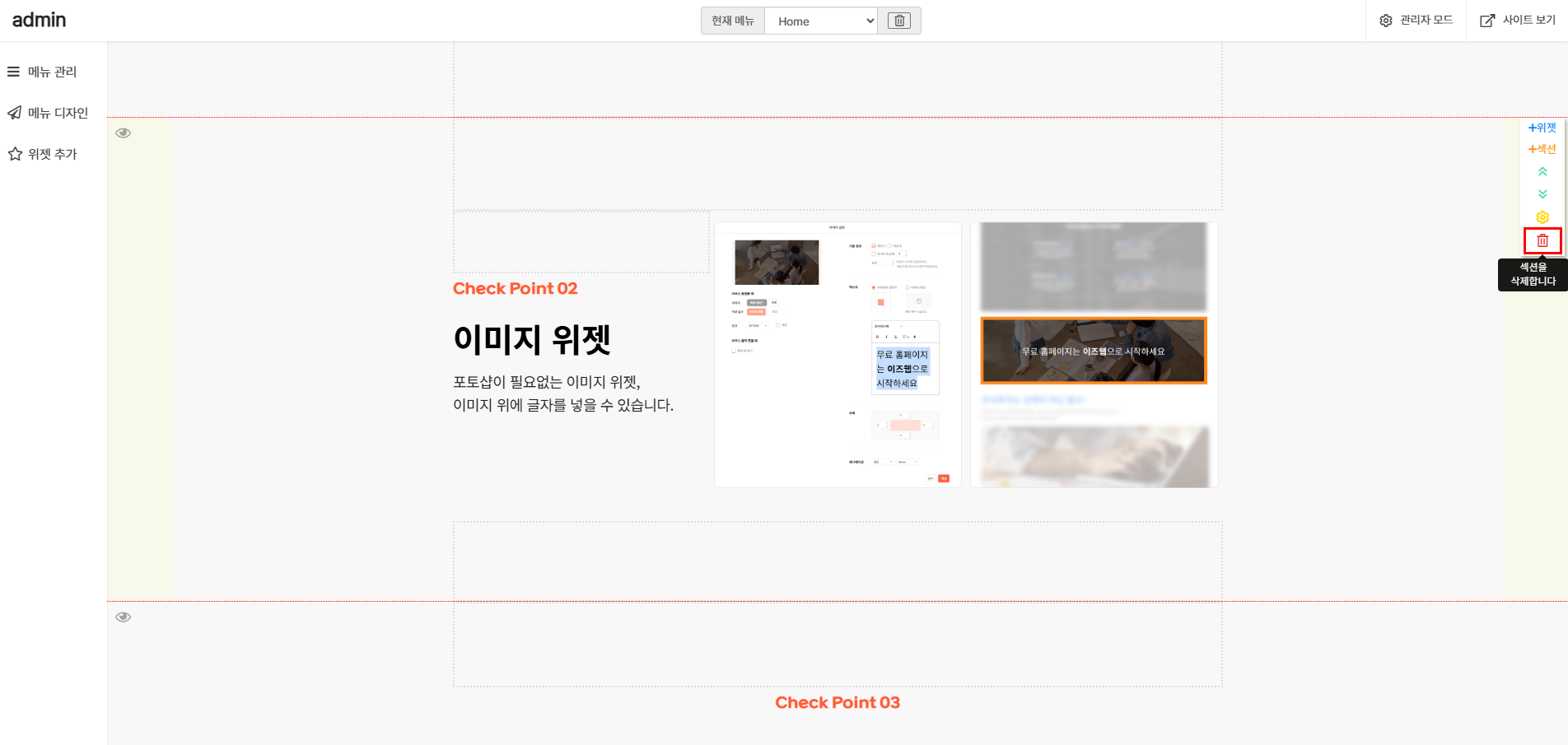
15. 하단푸터
> 하단푸터로 기본적으로 템플릿들은 다 세팅되어 있습니다.
해당 영역은 사업자 정보를 넣는 곳으로 더블클릭하면 글자 변경이 가능하며 이미지 첨부도 가능합니다.
텍스트 위젯의 에디터가 그대로 나옵니다.
16. 하단푸터 설정
> 가로 사이즈 확장여부와 숨김여부로 하단푸터를 숨길 수 있습니다.
별도로 텍스트 위젯으로 좀 더 디테일하게 꾸미면 되기 때문에 숨김여부로 숨길 수 있습니다.
뒷 배경 이미지나 배경 색상도 추가 가능합니다.
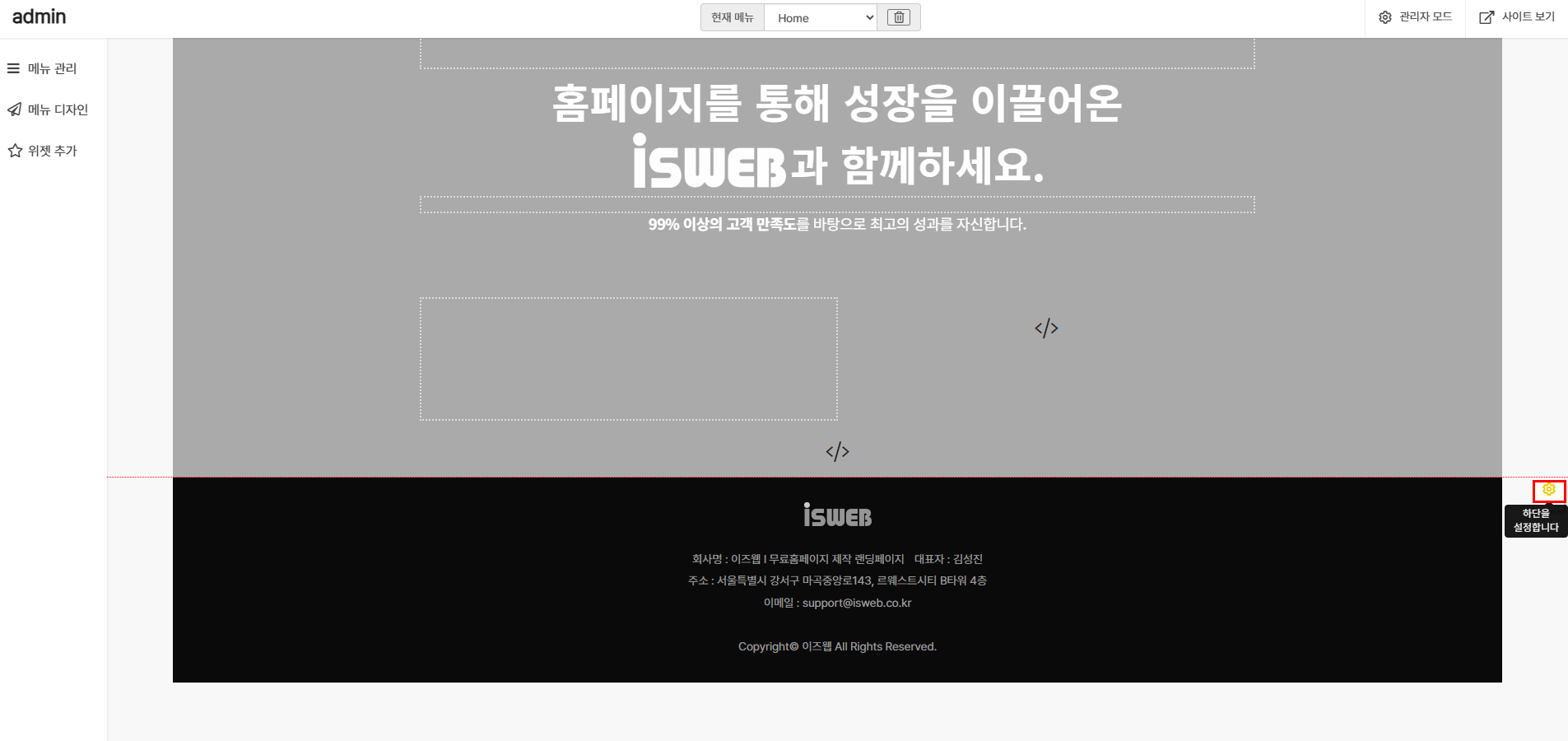
17. 사이트보기
> 사이트편집모드에서 적용된 사이트가 새창으로 열립니다. 수정한 내용을 확인하기 위함입니다.
18. 관리자모드
> 관리자페이지로 이동됩니다.
19. 모바일에서 해당 섹션 숨기기
> 섹션 안에 눈 모양을 클릭하면 모바일에서 해당 섹션이 숨겨집니다.
20. 모바일버전 사이트편집
> 모바일 아이콘을 클릭하면 모바일 편집이 가능합니다.
> 모바일 편집에서는 PC버전에 섹션을 삭제하고 모바일 위젯과 섹션을 추가해서 모바일을 별도로 디자인할 수 있습니다.
> 반응형 홈페이지라서 자동으로 모바일화면이 세로형으로 바뀌지만 PC버전의 가로형 이미지나 텍스트 줄맞춤 등 마음에 안드는 부분을 추가 변경하실 수 있습니다.